|
前言
设计目标:
LED光源发光全角度120°镜头材料PMMA,外径25mm内实现方光照明效果
一、构建系统结构
1.使用表面光源,具体操作步骤为:【元件-光线追击-表面光源-体光源】,效果可以看下图,  图片中1/2/3/4的点击顺序,即可构建一个体表面光源,但此时还需要控制坐标、长宽高的比例以及定义发光面。 图片中1/2/3/4的点击顺序,即可构建一个体表面光源,但此时还需要控制坐标、长宽高的比例以及定义发光面。
右键单击属性,即可打开具体设定的窗口,如画圈处所示:  设定完坐标的情况如下: 设定完坐标的情况如下:  设定完光通量情况如下: 设定完光通量情况如下:  定义发光角度,选一半,即60°: 定义发光角度,选一半,即60°:  定义几何体尺寸,长度是指定义z轴的尺寸,数据可以图中所示给出: 定义几何体尺寸,长度是指定义z轴的尺寸,数据可以图中所示给出: 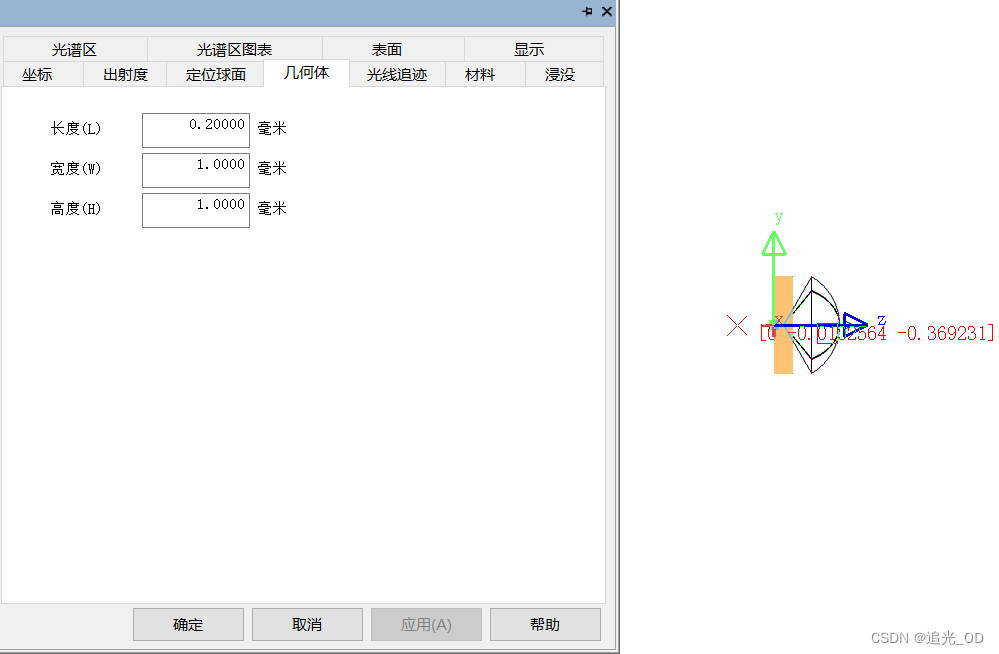 只需要一个表面发光,因此在表面选项,将前五个删去, 只需要一个表面发光,因此在表面选项,将前五个删去,  此时,一个光源就已经建立完成了,接下来需要构建镜头。 此时,一个光源就已经建立完成了,接下来需要构建镜头。
2.镜头的构建
建立一个透镜元件,主要流程如下,【元件-单片式镜头】: 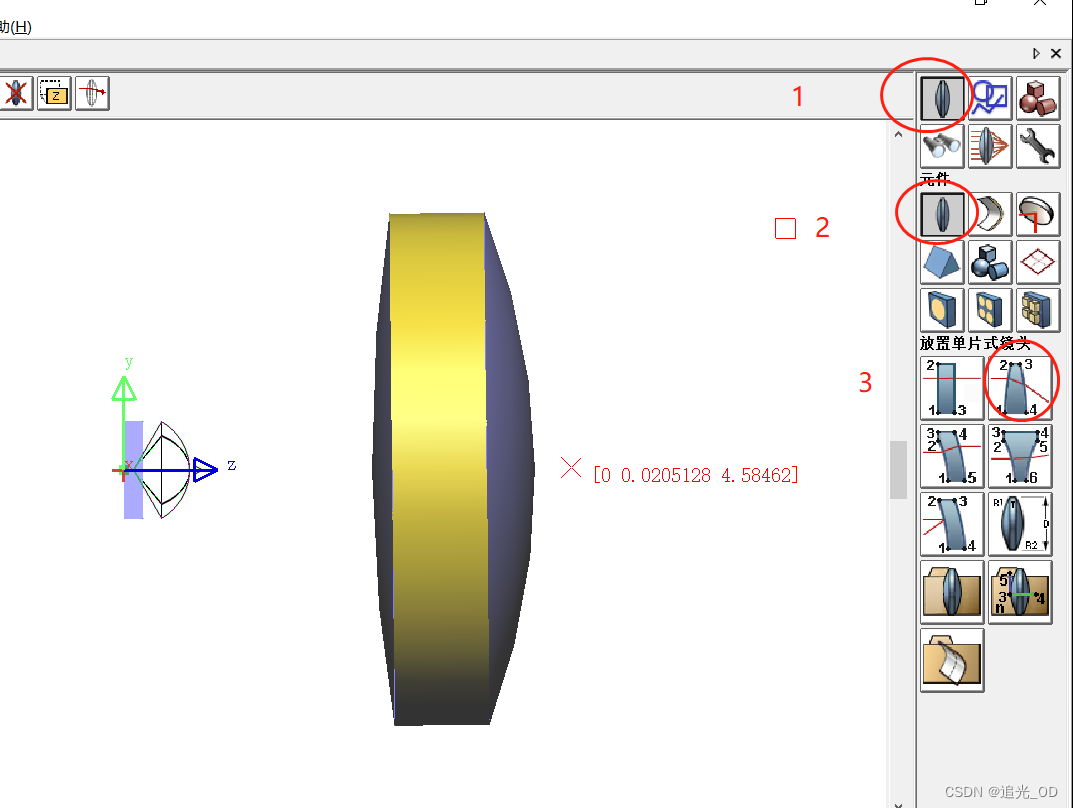 如图中的1/2/3步,即可简单构建一个元件,此时还需要定义元件的坐标,尺寸。 右键单击属性,即可打开具体的参数设置窗口: 如图中的1/2/3步,即可简单构建一个元件,此时还需要定义元件的坐标,尺寸。 右键单击属性,即可打开具体的参数设置窗口: 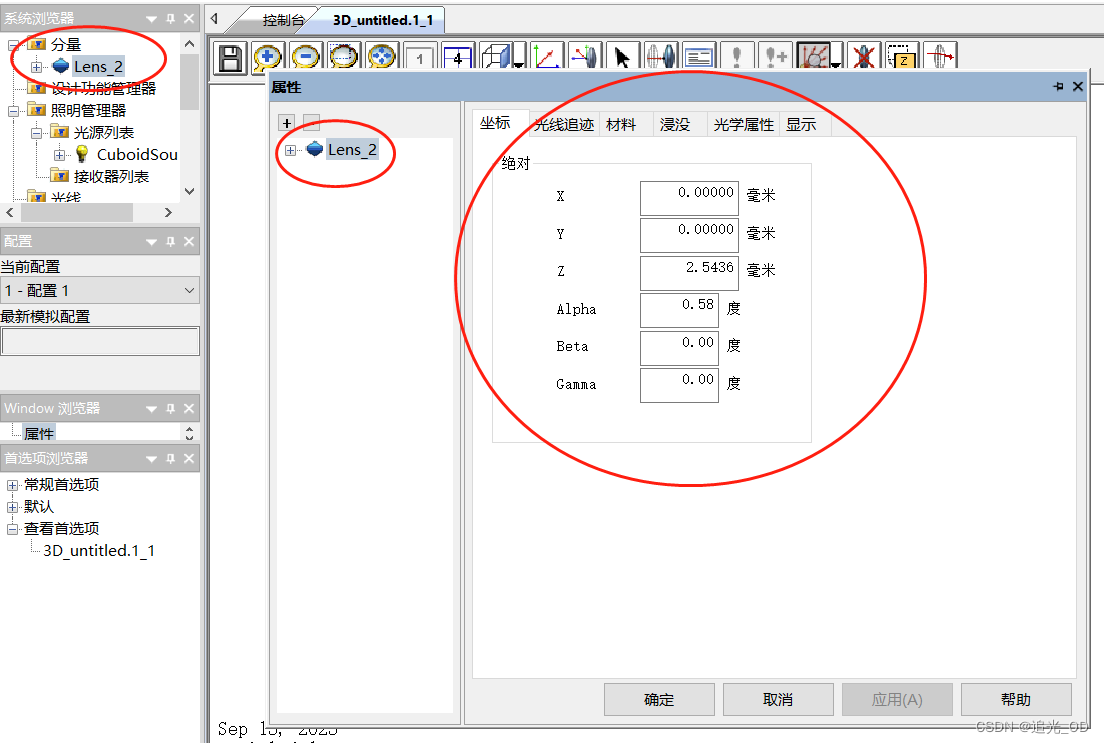 上图为未进行设置的元件坐标。经过设置后的坐标为: 上图为未进行设置的元件坐标。经过设置后的坐标为: 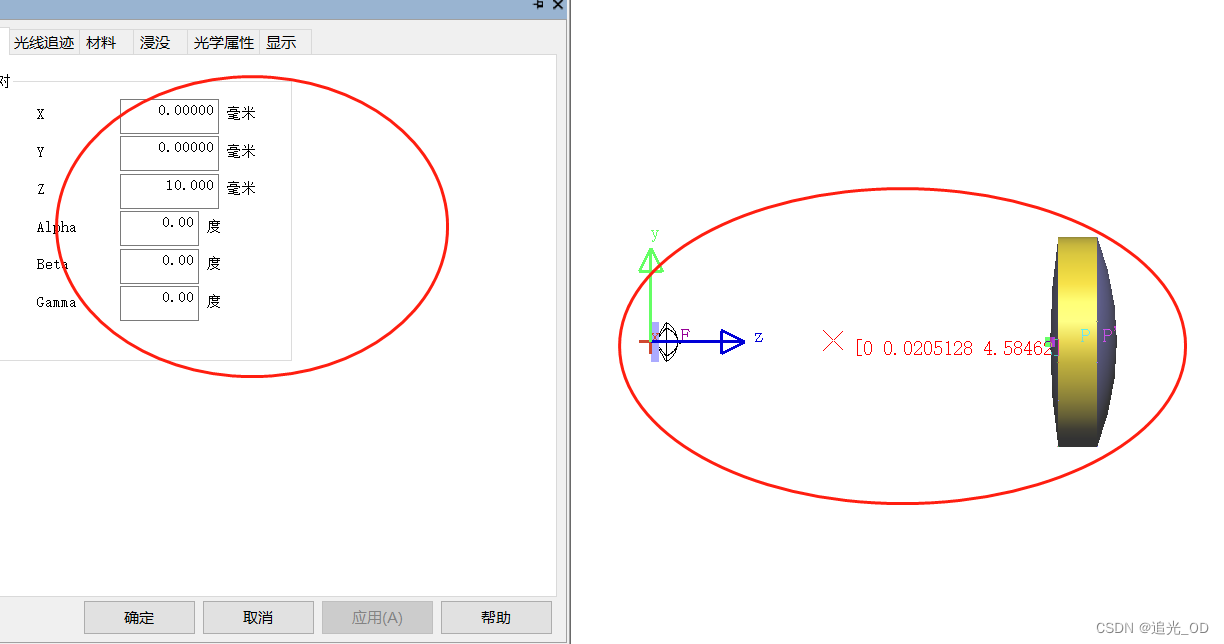 再对内径与厚度进行设置,如下: 再对内径与厚度进行设置,如下: 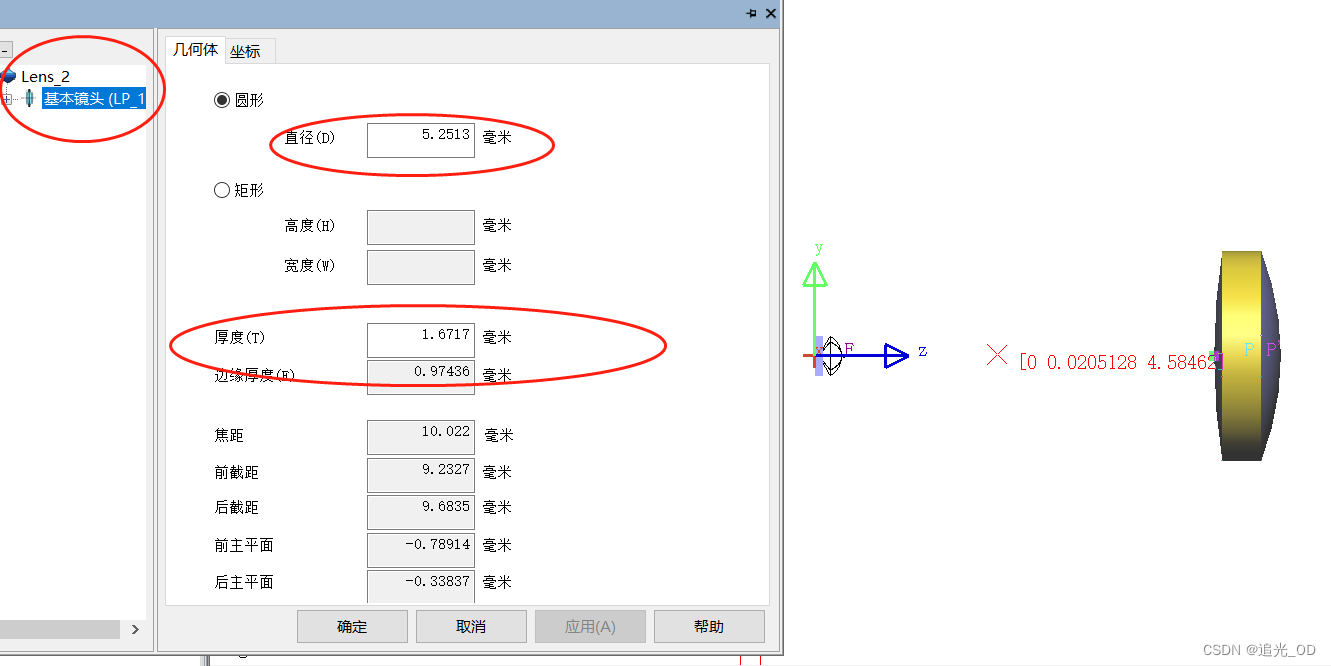 上图为未进行设置,设置完成后为: 上图为未进行设置,设置完成后为: 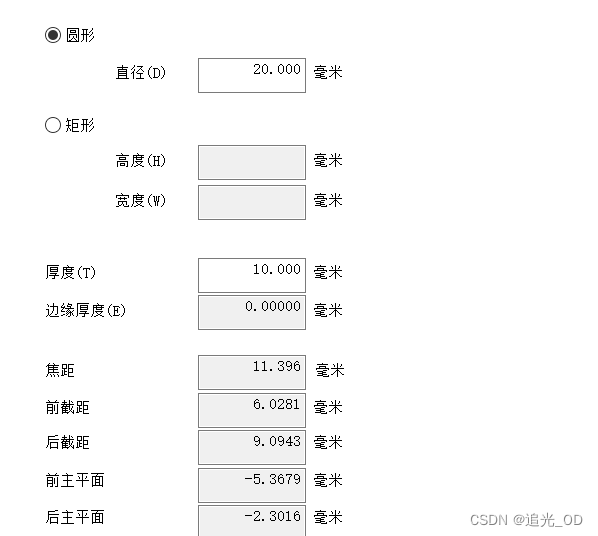 此时,需要对透镜的前表面进行设置,将曲率半径定义为0,变成平面,后表面要设置成二次曲面,并给出曲率系数和曲率大小: 此时,需要对透镜的前表面进行设置,将曲率半径定义为0,变成平面,后表面要设置成二次曲面,并给出曲率系数和曲率大小: 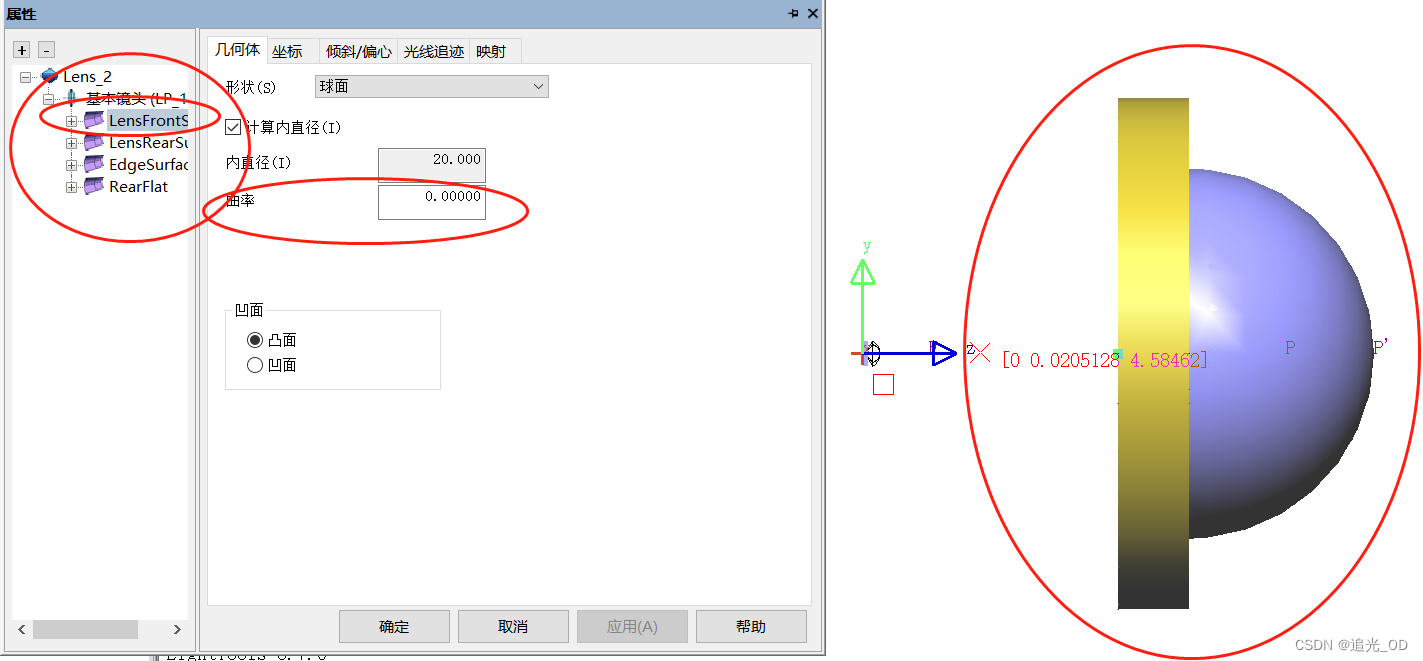 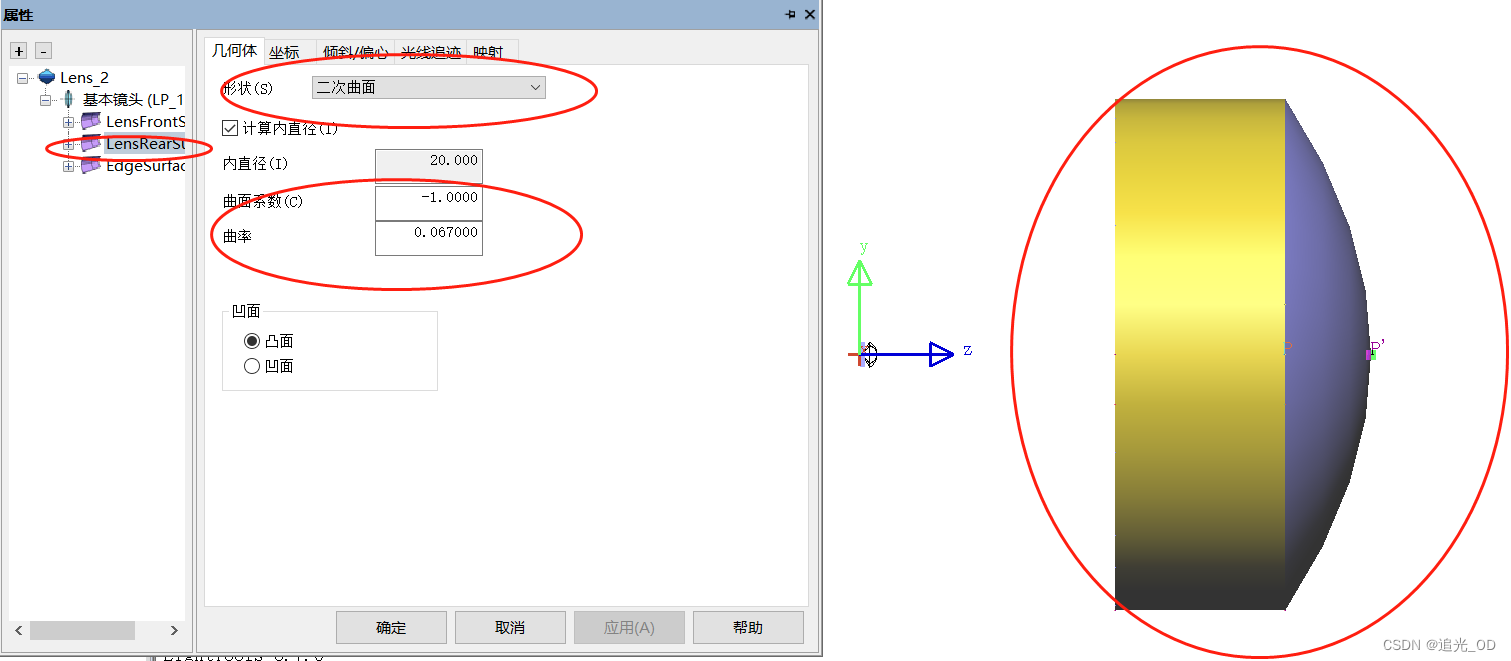 此时,初试结构建立完成,还应构建虚拟表面。 此时,初试结构建立完成,还应构建虚拟表面。
3.构建虚拟表面 如图片顺序,进行点击,即可获得一个最初的虚拟表面,但还未进行坐标的设定:  设定坐标为: 设定坐标为: 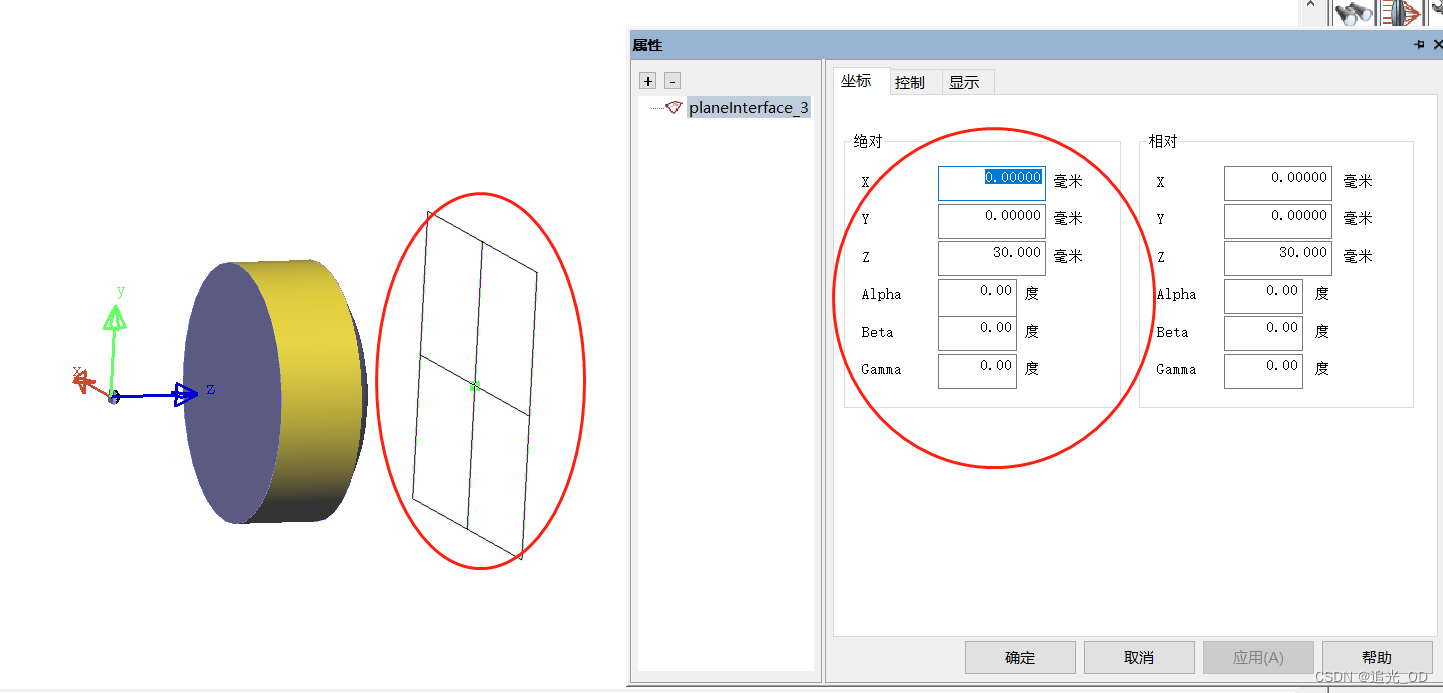 此处的控制,主要是限定虚拟表面的大小: 此处的控制,主要是限定虚拟表面的大小: 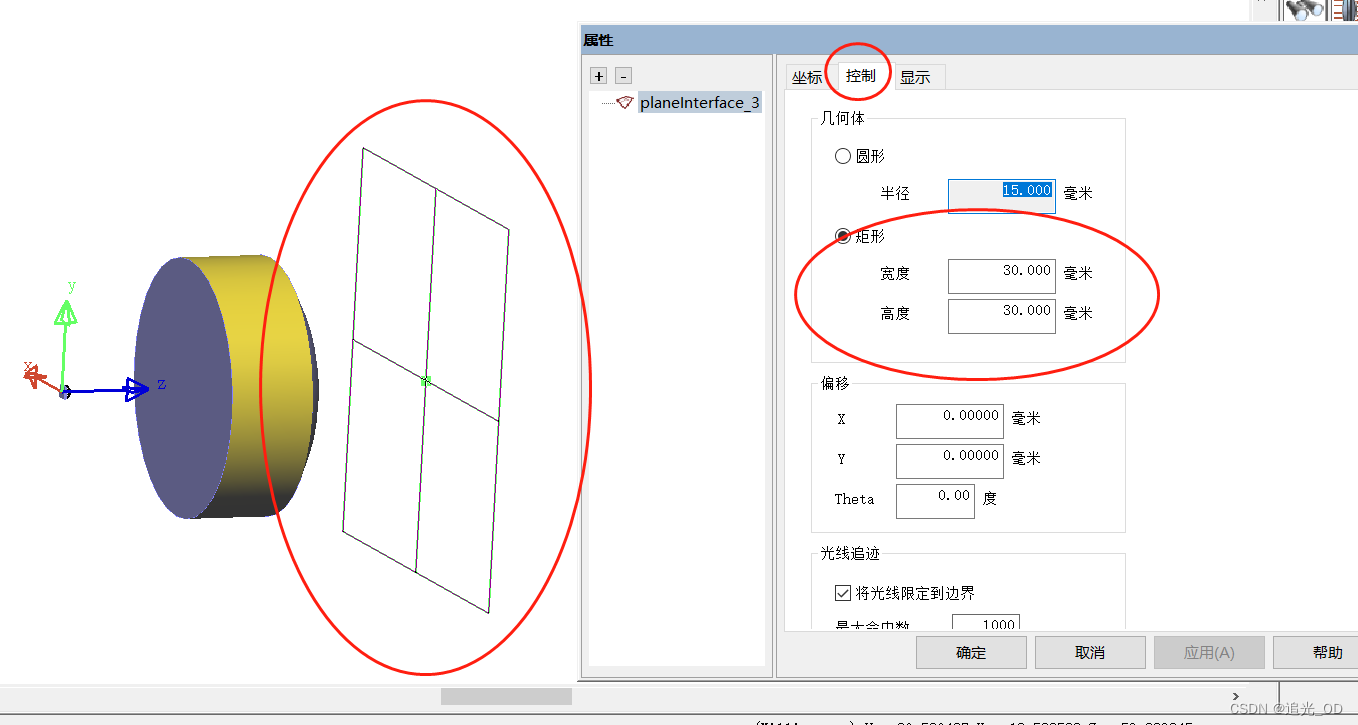 右键图中的虚拟表面,可以将接收器限制在虚拟表面上: 右键图中的虚拟表面,可以将接收器限制在虚拟表面上: 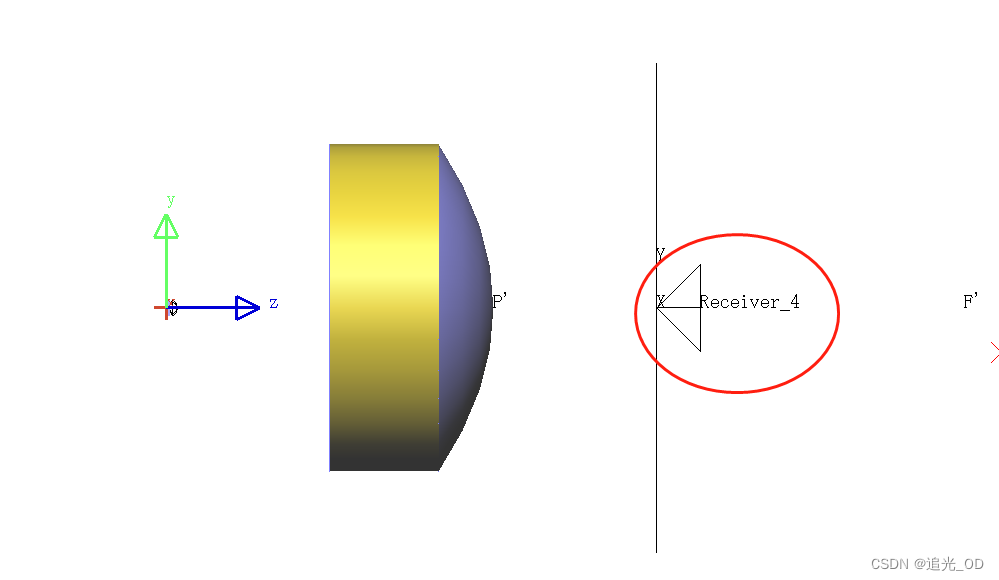 点击追迹按钮,可以得到一个初步的追迹结果: 点击追迹按钮,可以得到一个初步的追迹结果: 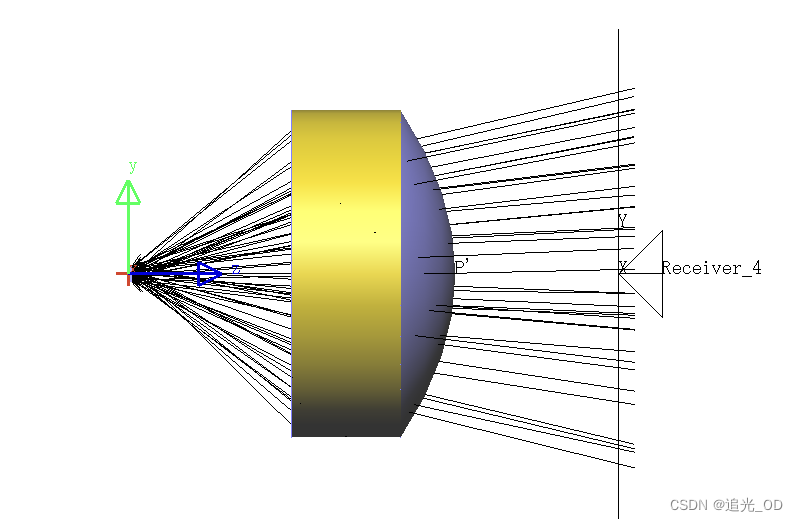 可以看出,光束的准直效果并不好。 可以看出,光束的准直效果并不好。
二、准直
1.将透镜后表面的曲率系数和曲率,单击右键设置为变量,设置完成后变为红色: 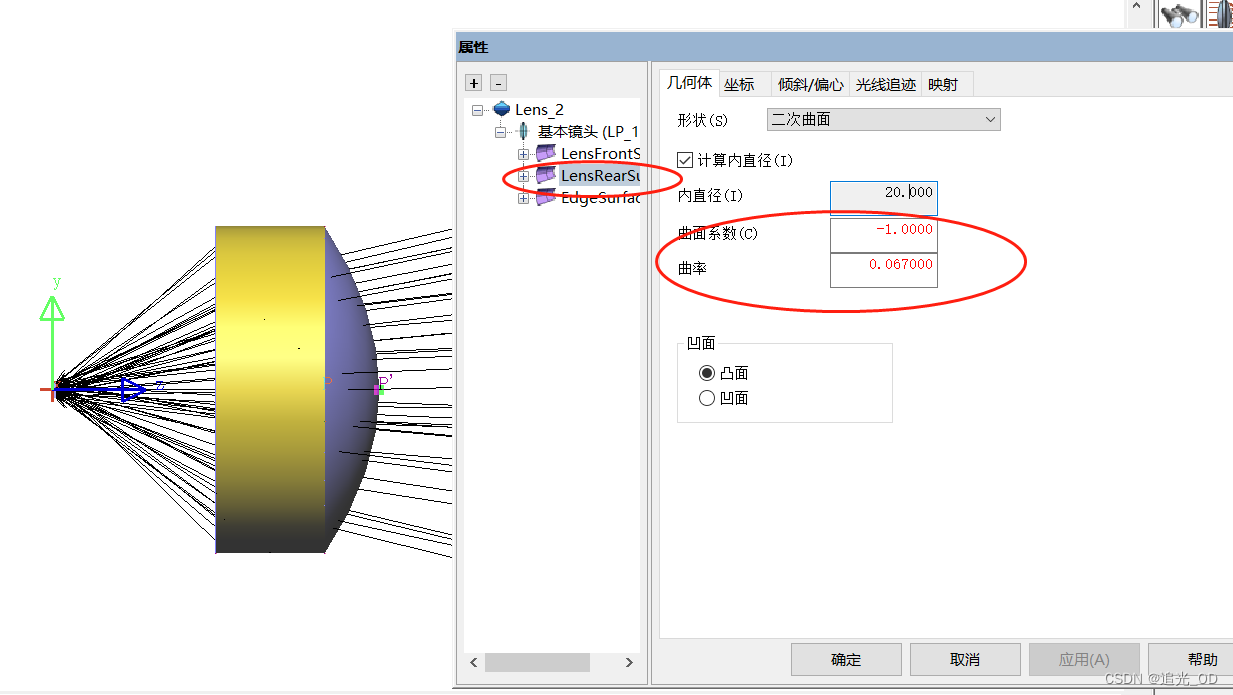 将光线模拟输入设置为2000条,点击应用: 将光线模拟输入设置为2000条,点击应用: 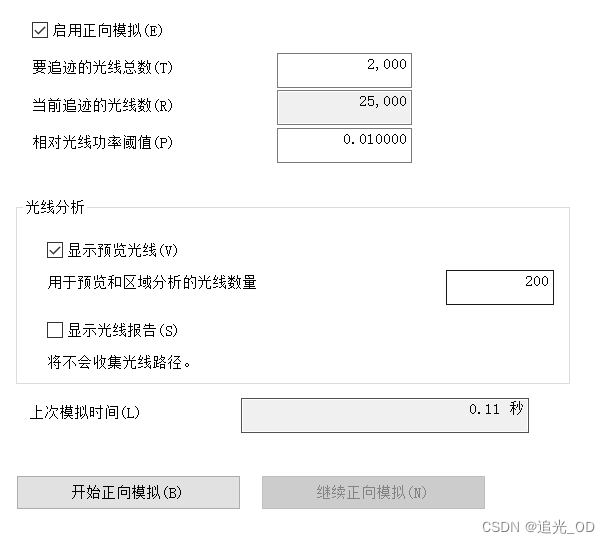 在优化中添加,准直的评价函数: 在优化中添加,准直的评价函数: 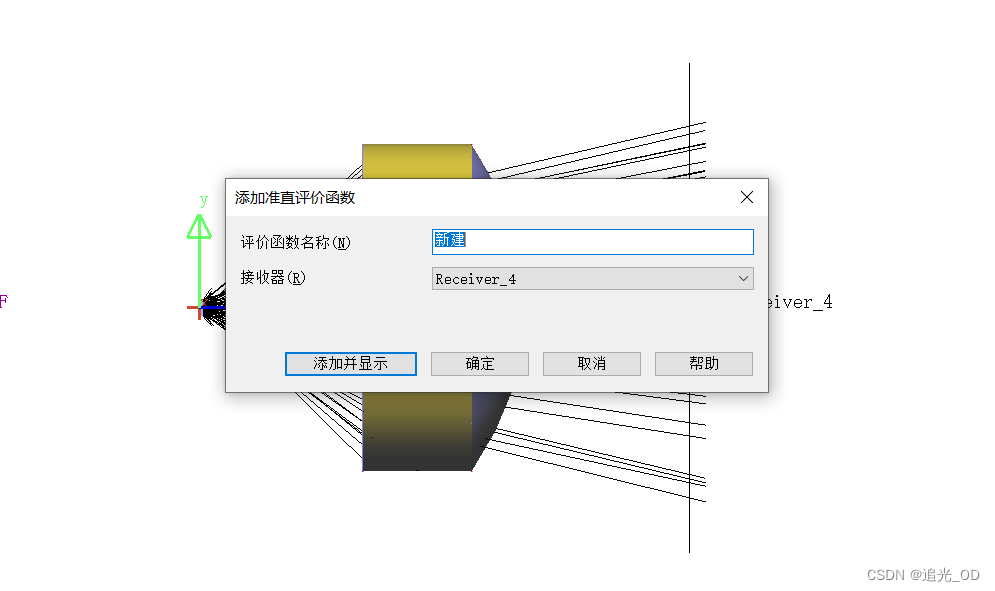 点击优化,系统自动的进行优化,如下图: 点击优化,系统自动的进行优化,如下图: 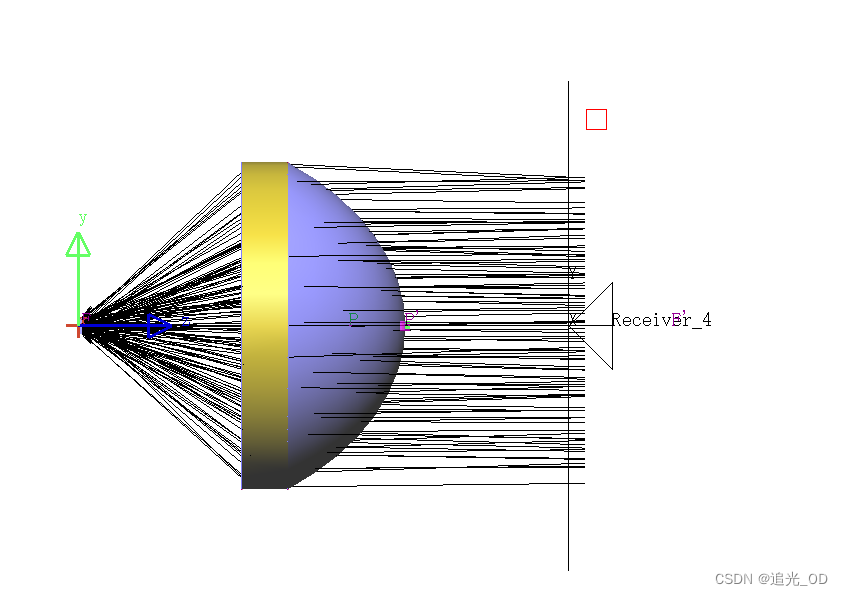 此处可以应对小角度光线处理,针对大角度就会有光线损失。此时更改模拟输入光线为20000条,观察虚拟接收器的光斑形状,查看光斑效果,点击照度显示,光栅图表: 此处可以应对小角度光线处理,针对大角度就会有光线损失。此时更改模拟输入光线为20000条,观察虚拟接收器的光斑形状,查看光斑效果,点击照度显示,光栅图表: 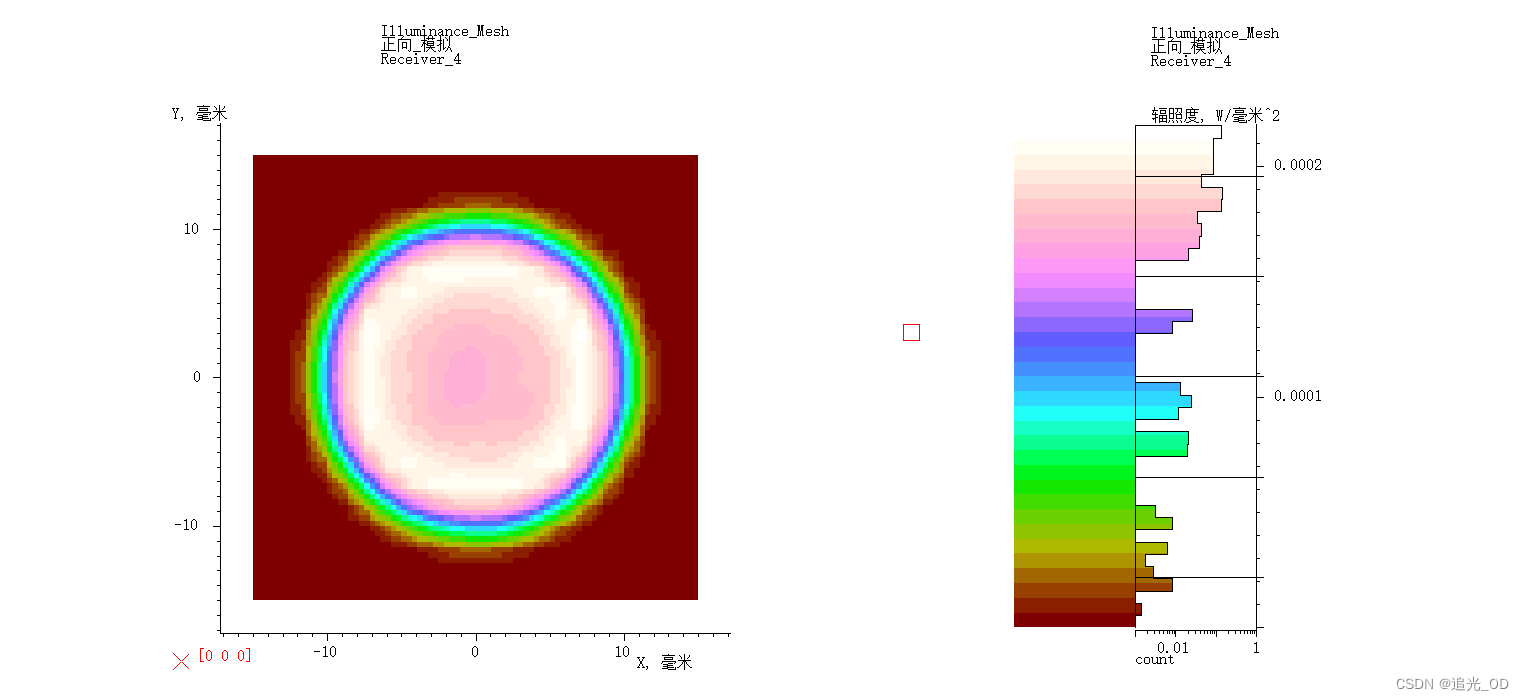 发现此时,并不是个方形的光斑,原因是实际使用中,手电筒照明的距离会比较远,因此需要更改虚拟接收器的距离: 发现此时,并不是个方形的光斑,原因是实际使用中,手电筒照明的距离会比较远,因此需要更改虚拟接收器的距离: 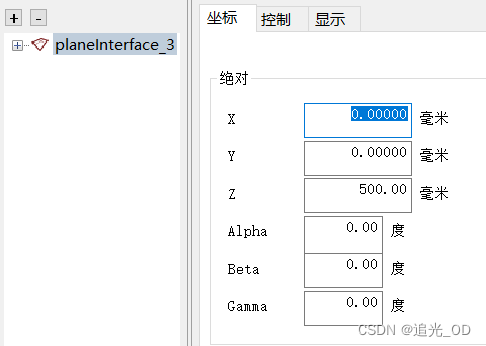 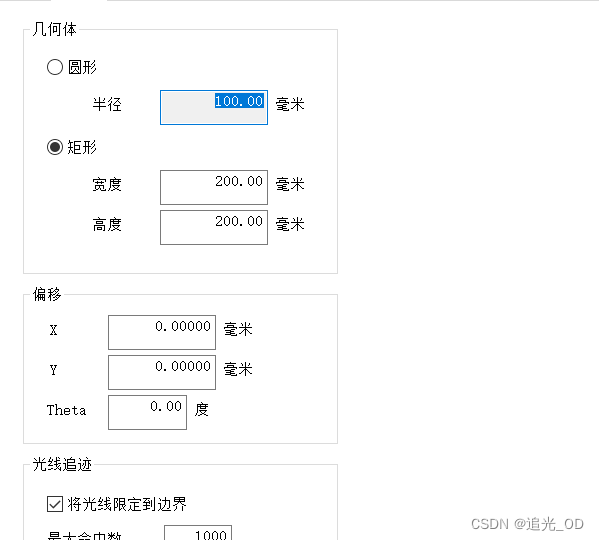 更改探测器距离为500mm/尺寸为200mm,再次进行光线追击: 更改探测器距离为500mm/尺寸为200mm,再次进行光线追击: 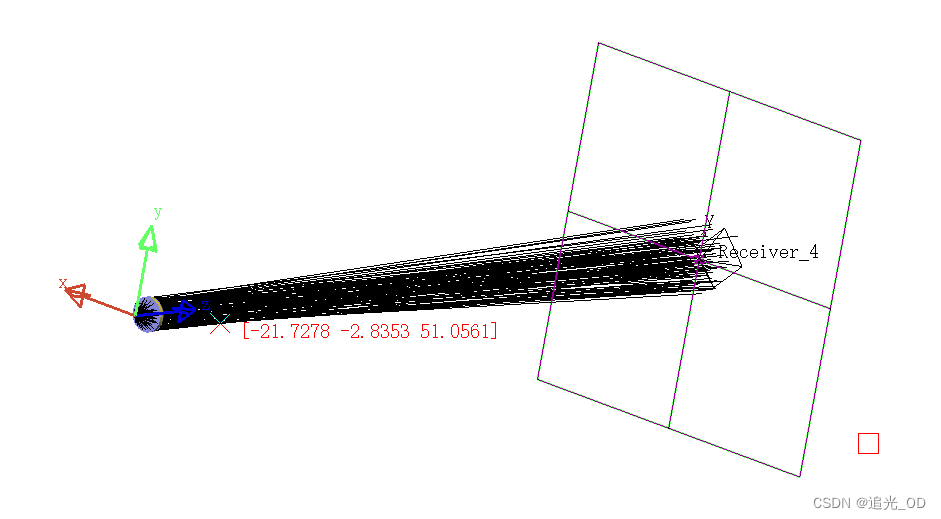 此时的光斑形状为: 此时的光斑形状为: 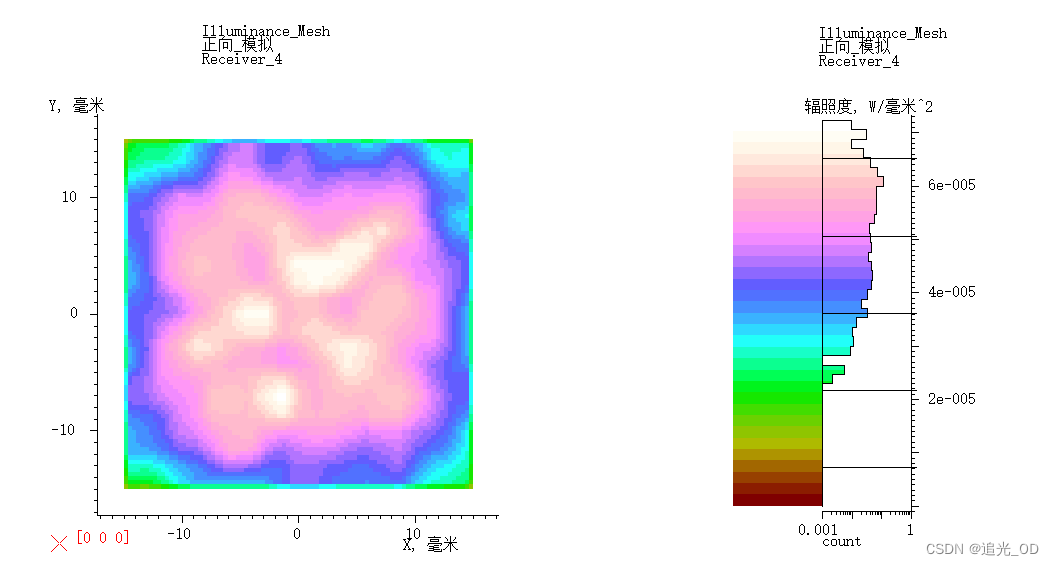 如果要看到完整的图形,有建议操作,先删除虚拟接收器,再添加虚拟接收器: 如果要看到完整的图形,有建议操作,先删除虚拟接收器,再添加虚拟接收器: 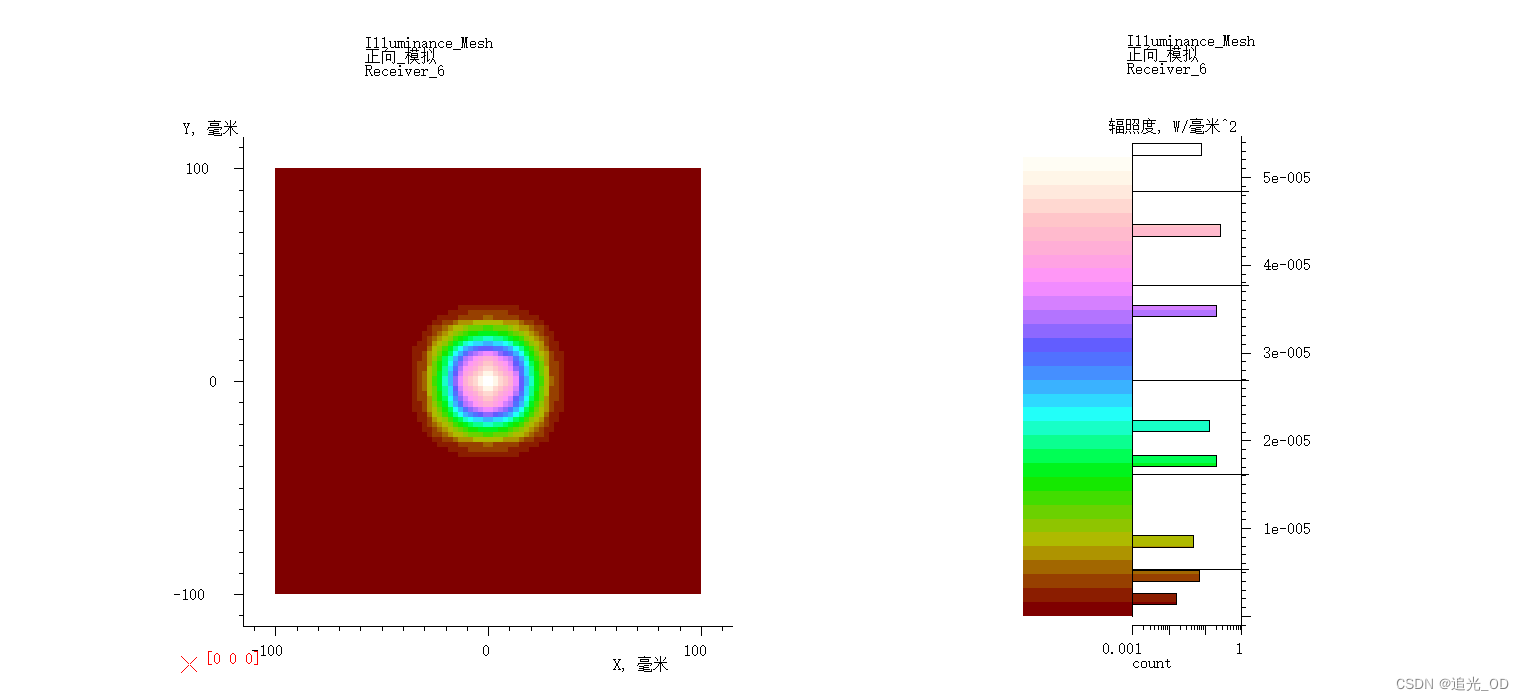 此时的形状也不是很明显,因为探测器的显示范围限定的太大,需要更改几合体的尺寸为50mm: 此时的形状也不是很明显,因为探测器的显示范围限定的太大,需要更改几合体的尺寸为50mm: 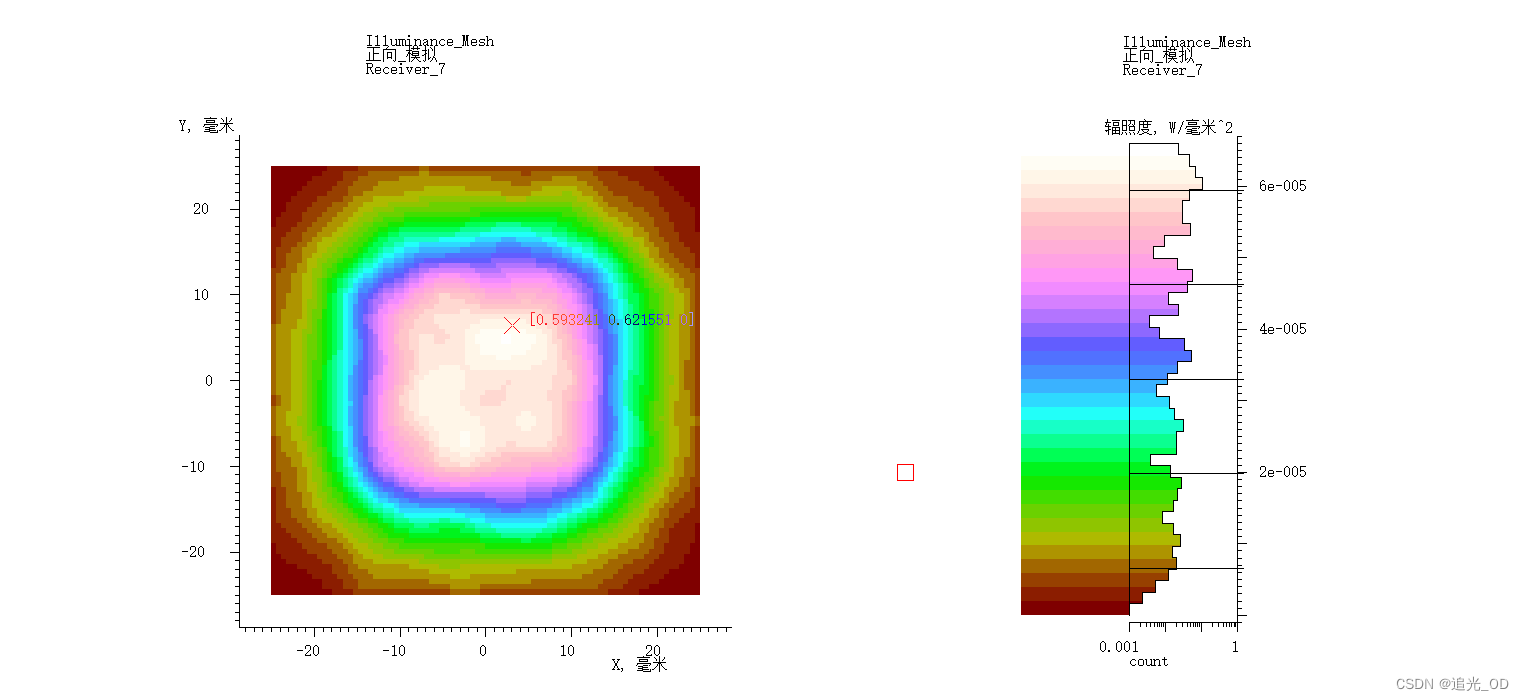 此时的光斑形状如图所示。更改模拟光线数为200000条,结果如下图: 此时的光斑形状如图所示。更改模拟光线数为200000条,结果如下图: 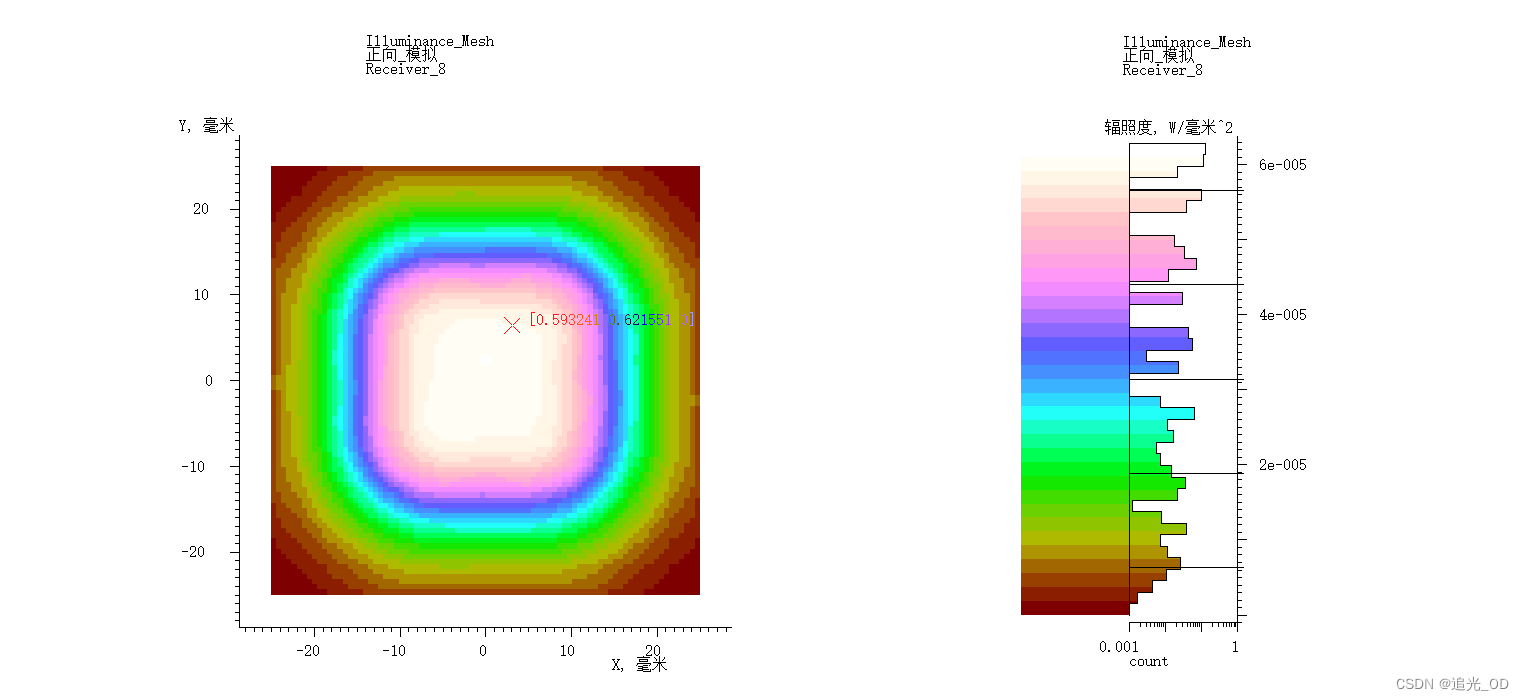 由此得到一个放光的照明效果。 由此得到一个放光的照明效果。
|  图片中1/2/3/4的点击顺序,即可构建一个体表面光源,但此时还需要控制坐标、长宽高的比例以及定义发光面。
图片中1/2/3/4的点击顺序,即可构建一个体表面光源,但此时还需要控制坐标、长宽高的比例以及定义发光面。 设定完坐标的情况如下:
设定完坐标的情况如下:  设定完光通量情况如下:
设定完光通量情况如下:  定义发光角度,选一半,即60°:
定义发光角度,选一半,即60°:  定义几何体尺寸,长度是指定义z轴的尺寸,数据可以图中所示给出:
定义几何体尺寸,长度是指定义z轴的尺寸,数据可以图中所示给出: 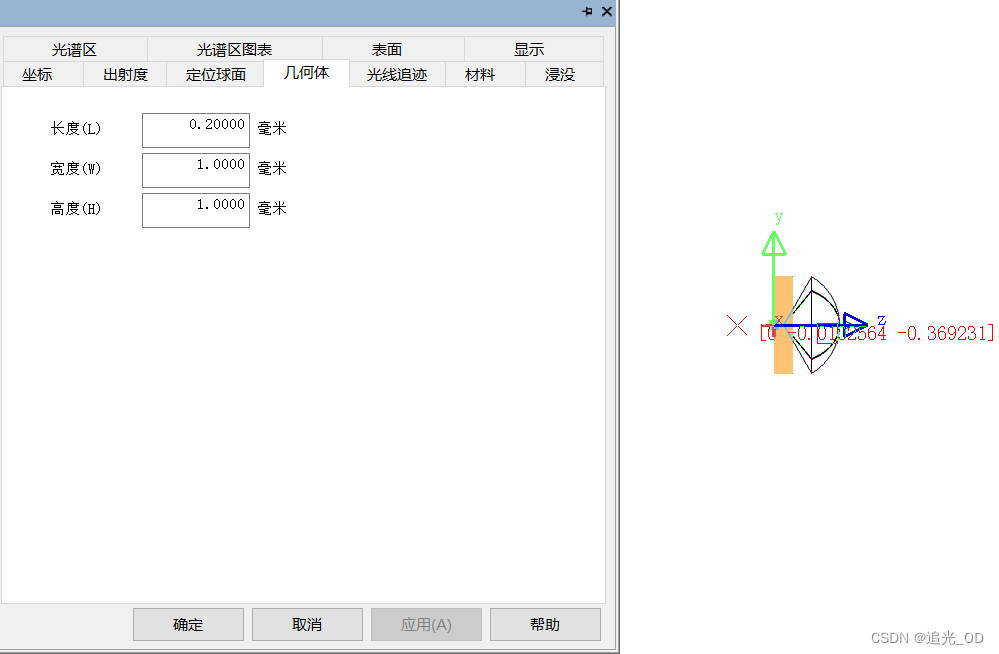 只需要一个表面发光,因此在表面选项,将前五个删去,
只需要一个表面发光,因此在表面选项,将前五个删去,  此时,一个光源就已经建立完成了,接下来需要构建镜头。
此时,一个光源就已经建立完成了,接下来需要构建镜头。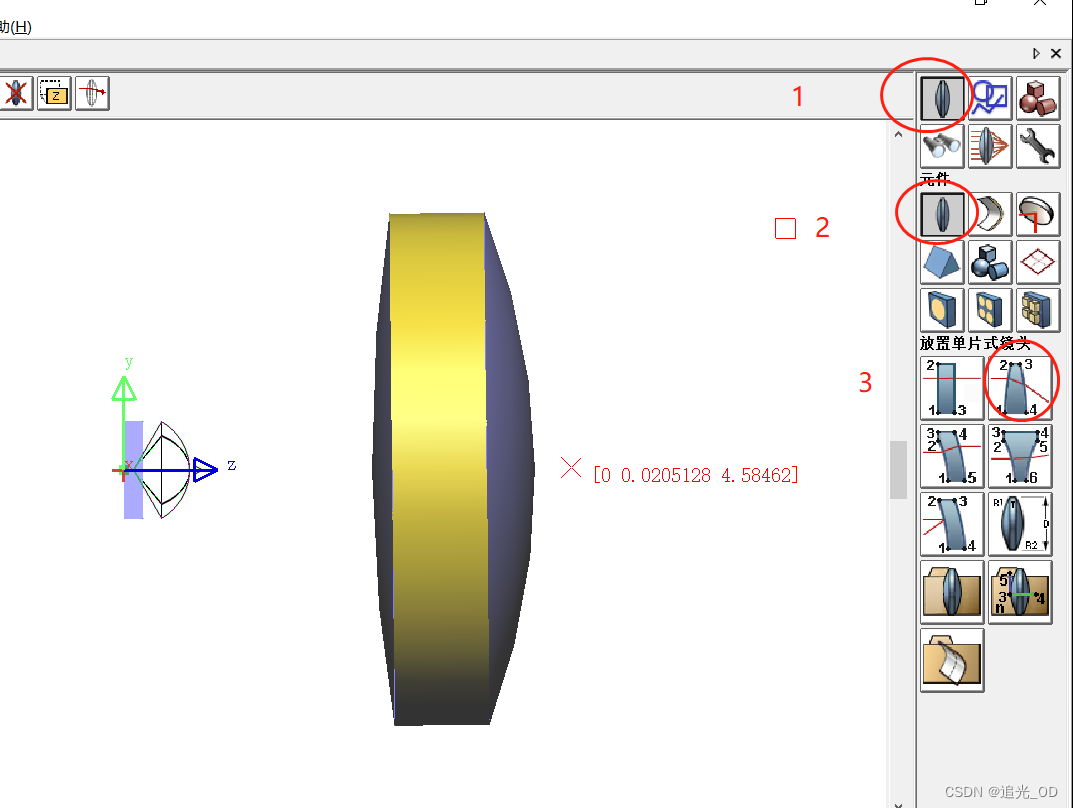 如图中的1/2/3步,即可简单构建一个元件,此时还需要定义元件的坐标,尺寸。 右键单击属性,即可打开具体的参数设置窗口:
如图中的1/2/3步,即可简单构建一个元件,此时还需要定义元件的坐标,尺寸。 右键单击属性,即可打开具体的参数设置窗口: 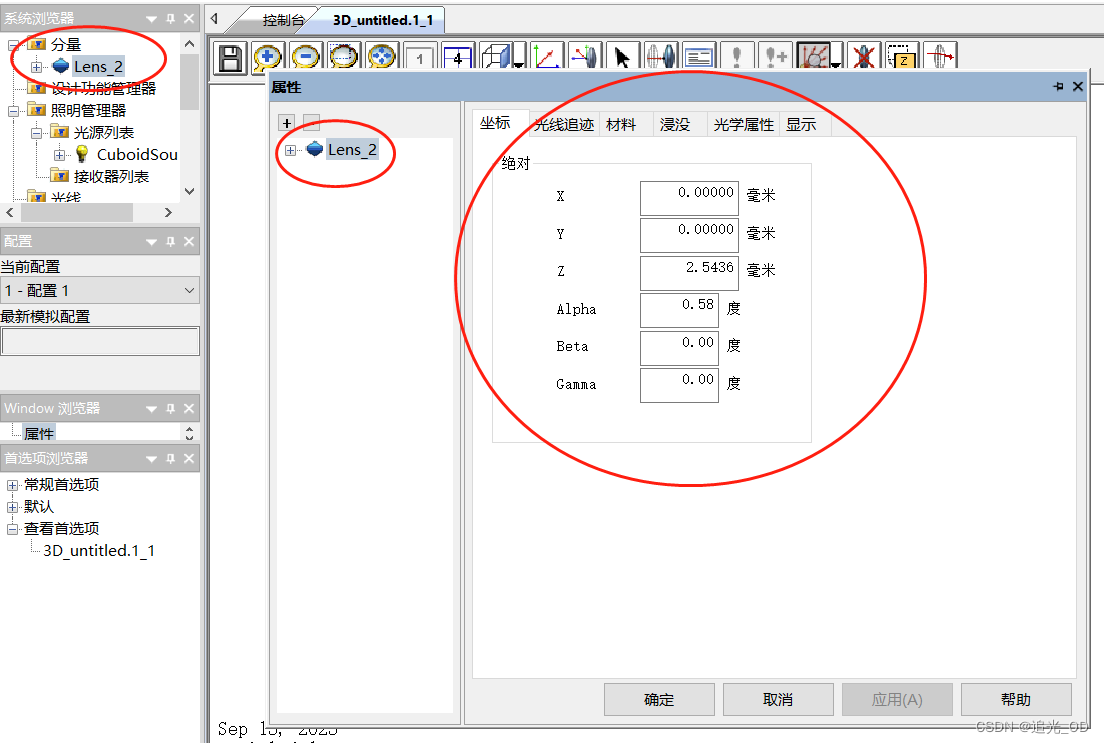 上图为未进行设置的元件坐标。经过设置后的坐标为:
上图为未进行设置的元件坐标。经过设置后的坐标为: 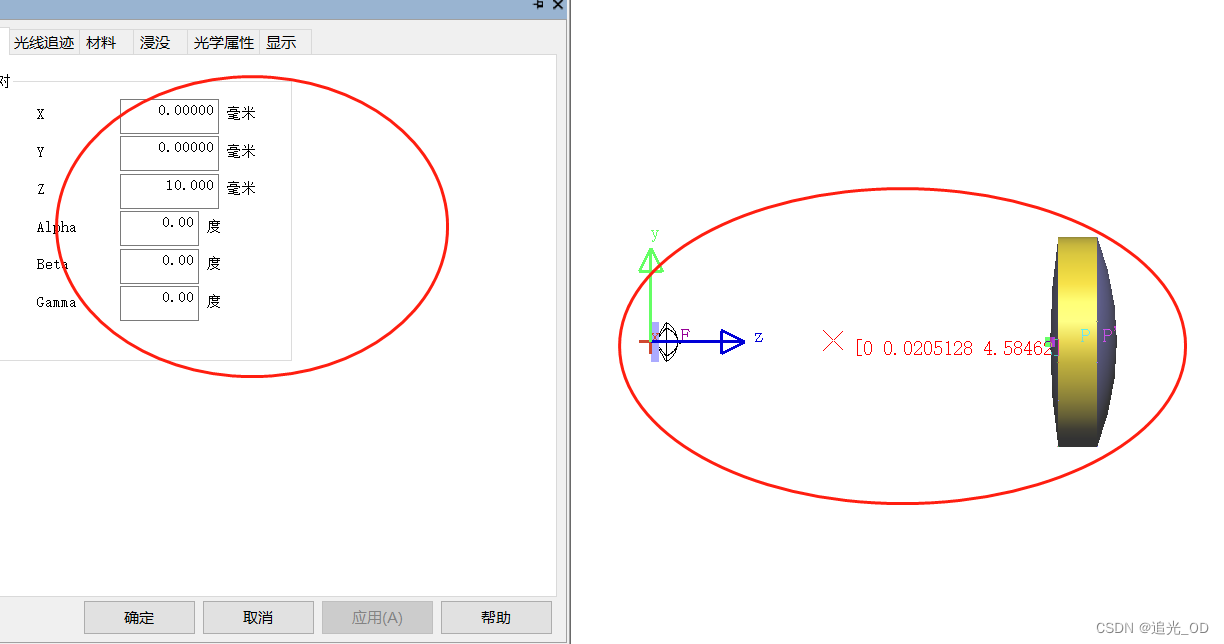 再对内径与厚度进行设置,如下:
再对内径与厚度进行设置,如下: 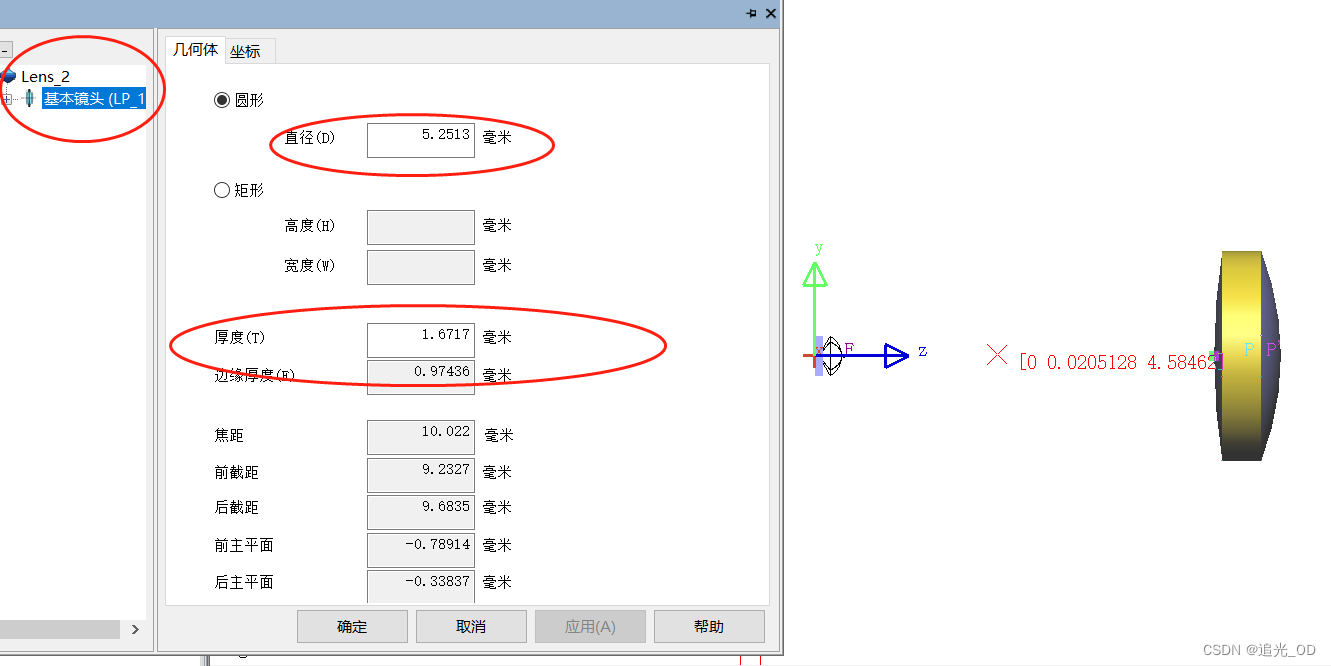 上图为未进行设置,设置完成后为:
上图为未进行设置,设置完成后为: 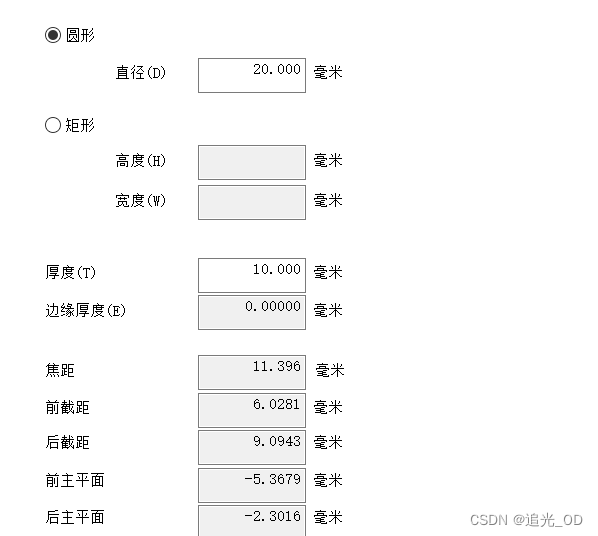 此时,需要对透镜的前表面进行设置,将曲率半径定义为0,变成平面,后表面要设置成二次曲面,并给出曲率系数和曲率大小:
此时,需要对透镜的前表面进行设置,将曲率半径定义为0,变成平面,后表面要设置成二次曲面,并给出曲率系数和曲率大小: 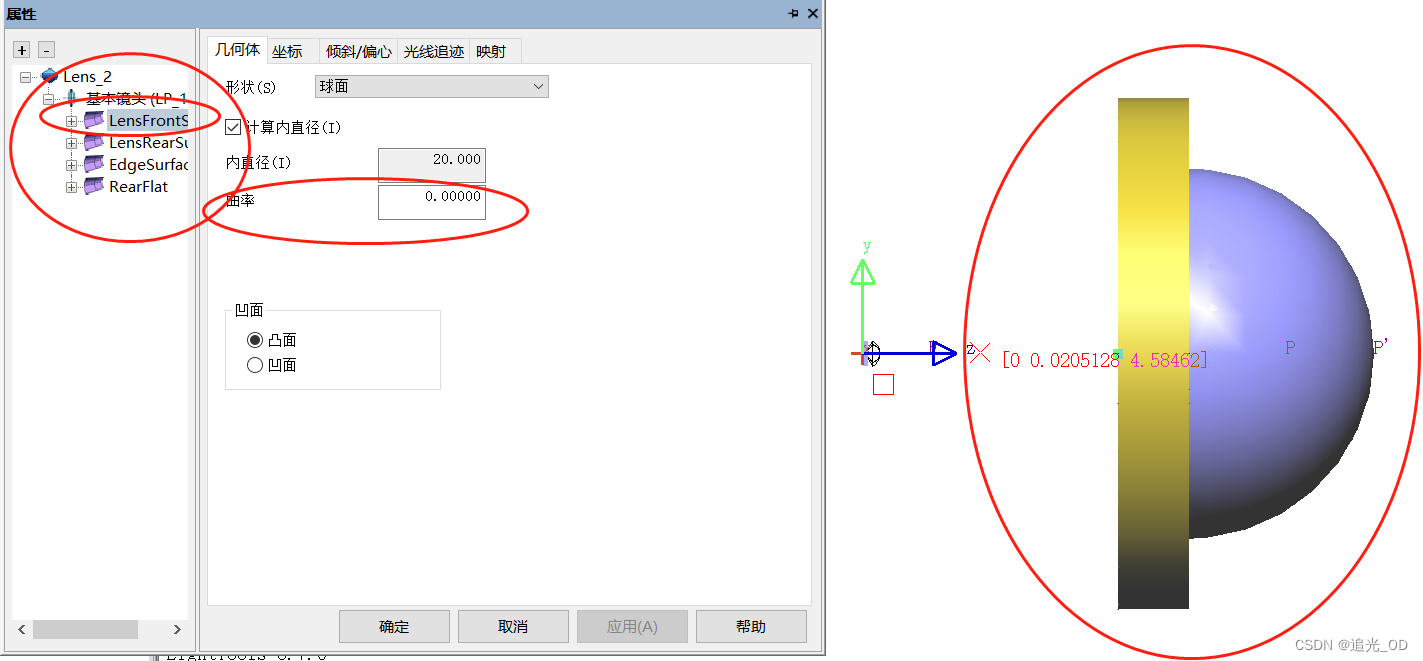
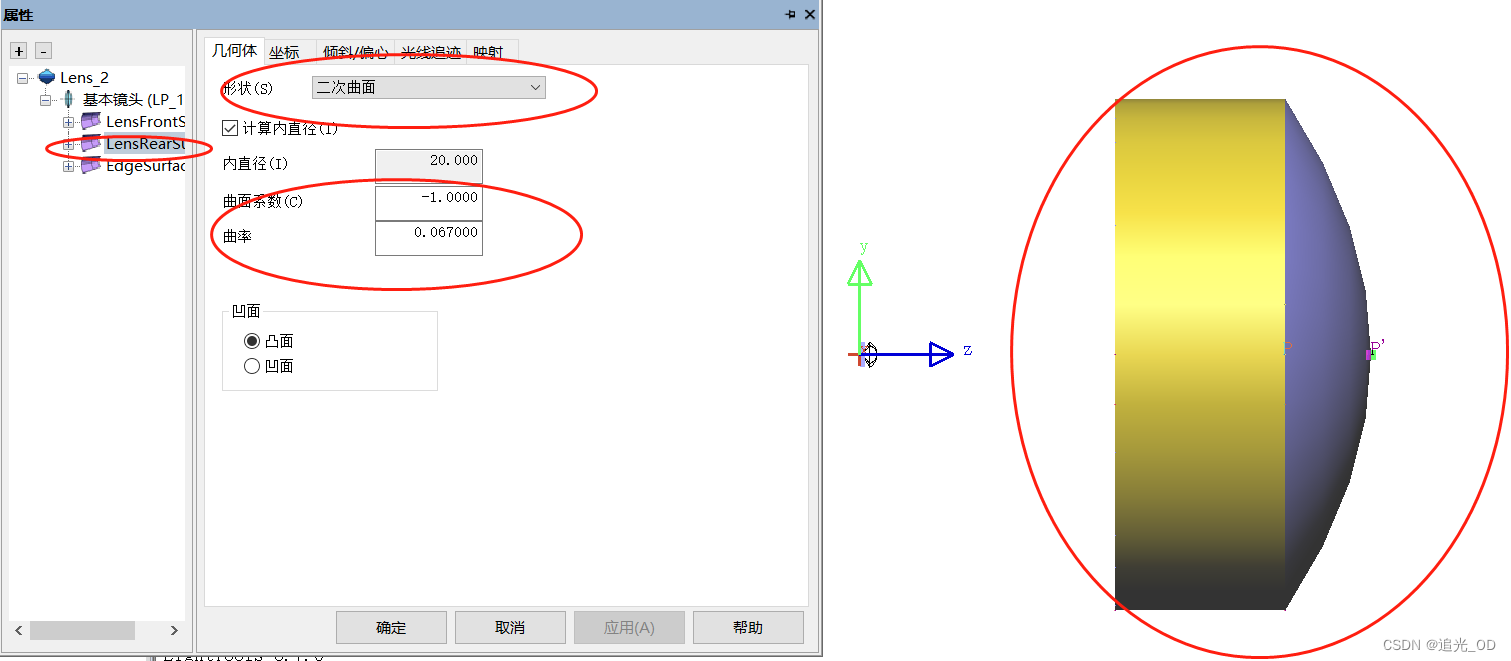 此时,初试结构建立完成,还应构建虚拟表面。
此时,初试结构建立完成,还应构建虚拟表面。 设定坐标为:
设定坐标为: 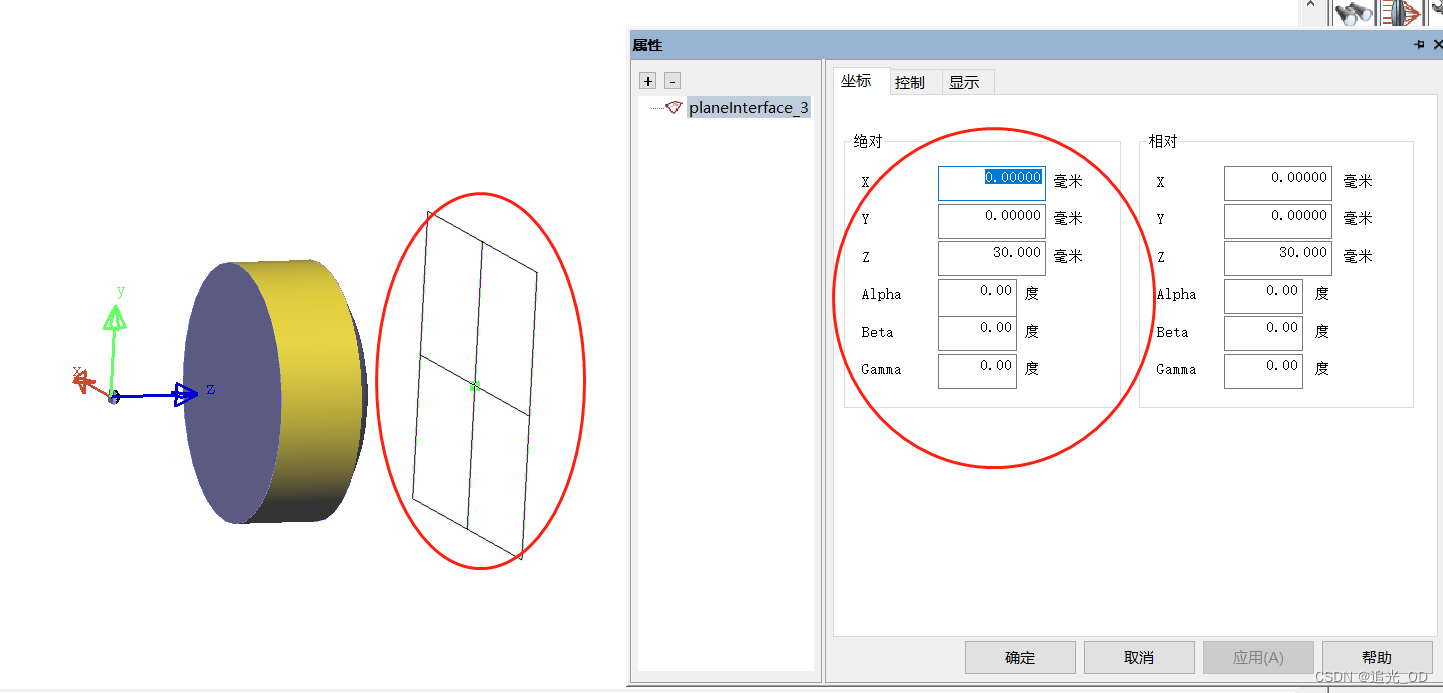 此处的控制,主要是限定虚拟表面的大小:
此处的控制,主要是限定虚拟表面的大小: 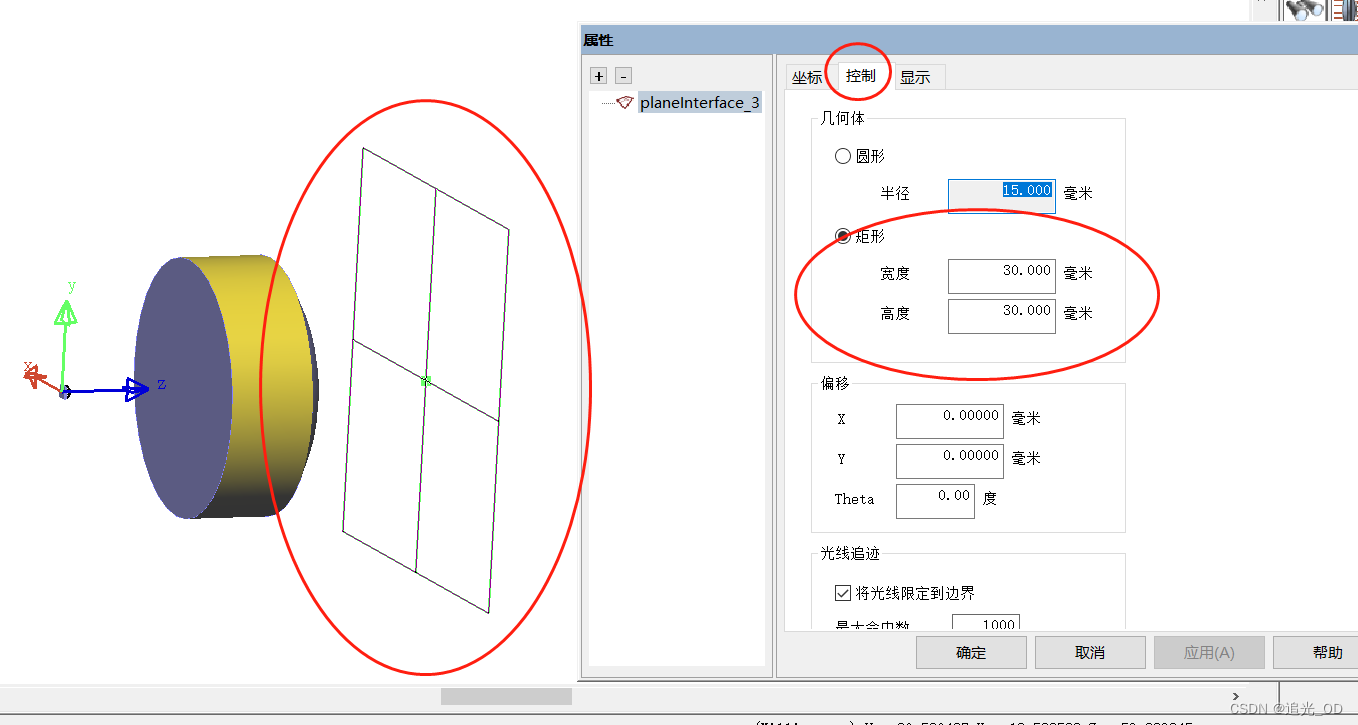 右键图中的虚拟表面,可以将接收器限制在虚拟表面上:
右键图中的虚拟表面,可以将接收器限制在虚拟表面上: 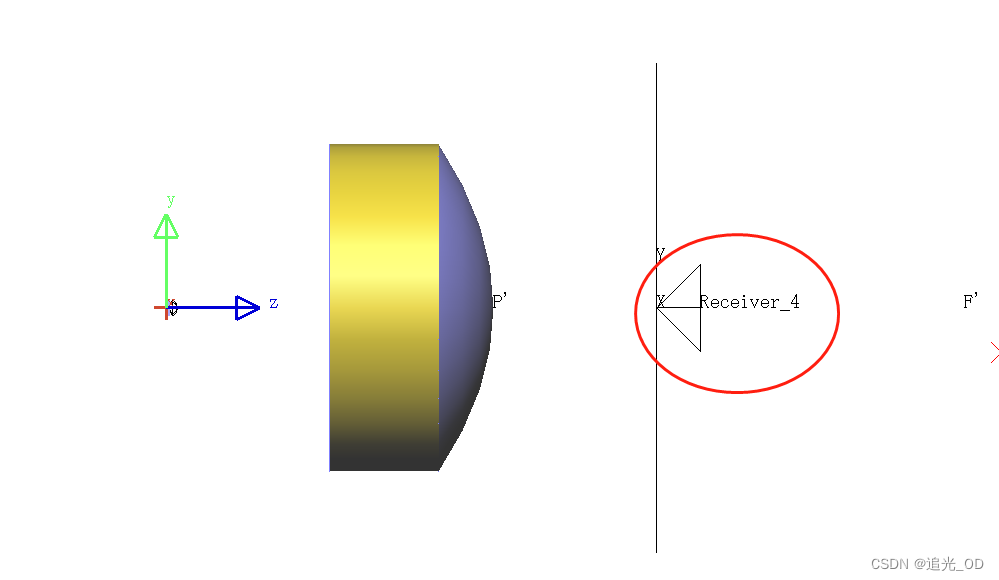 点击追迹按钮,可以得到一个初步的追迹结果:
点击追迹按钮,可以得到一个初步的追迹结果: 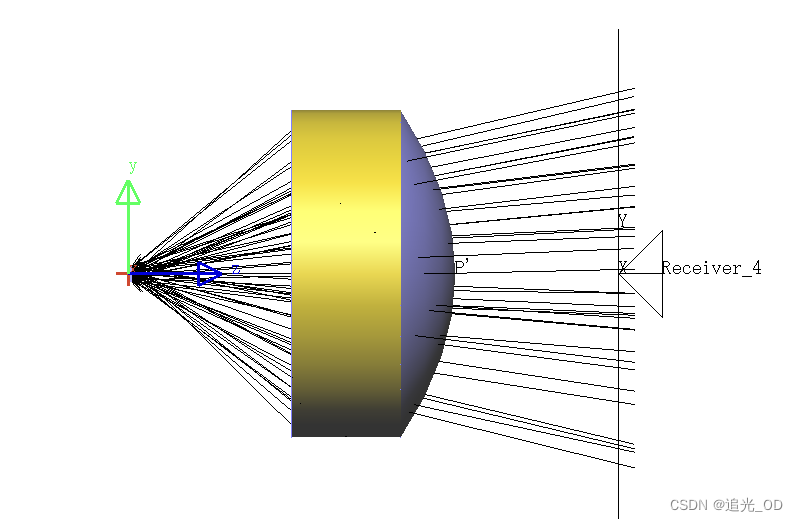 可以看出,光束的准直效果并不好。
可以看出,光束的准直效果并不好。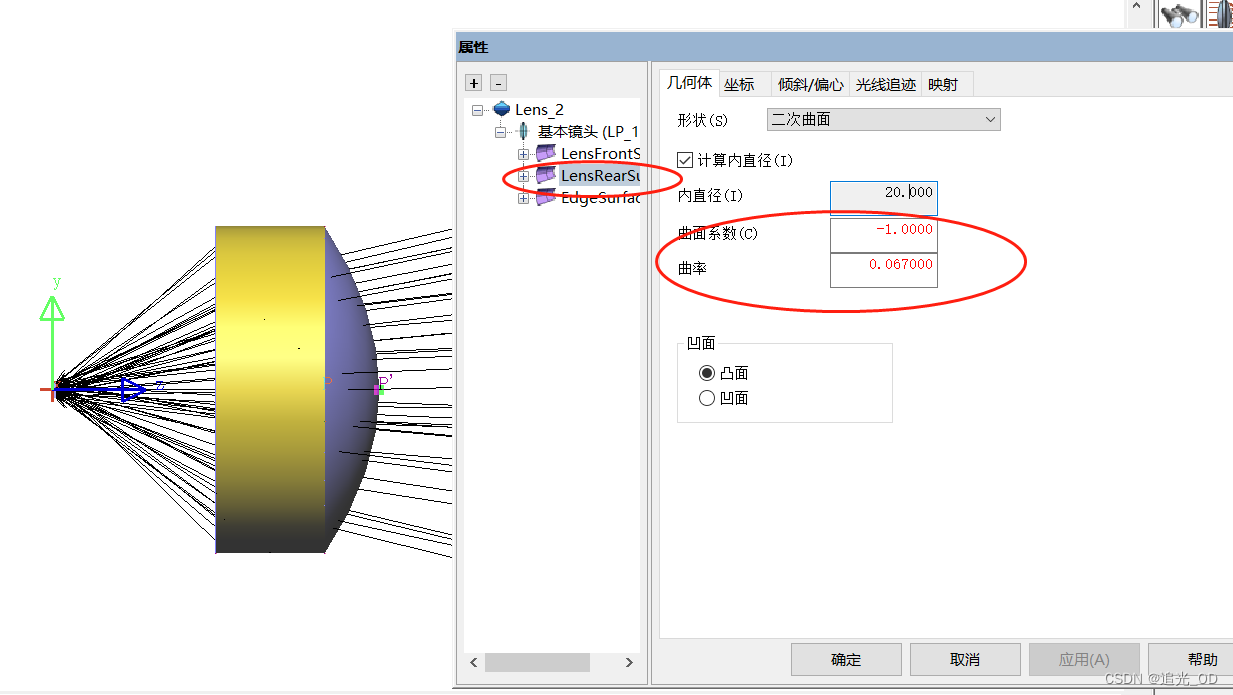 将光线模拟输入设置为2000条,点击应用:
将光线模拟输入设置为2000条,点击应用: 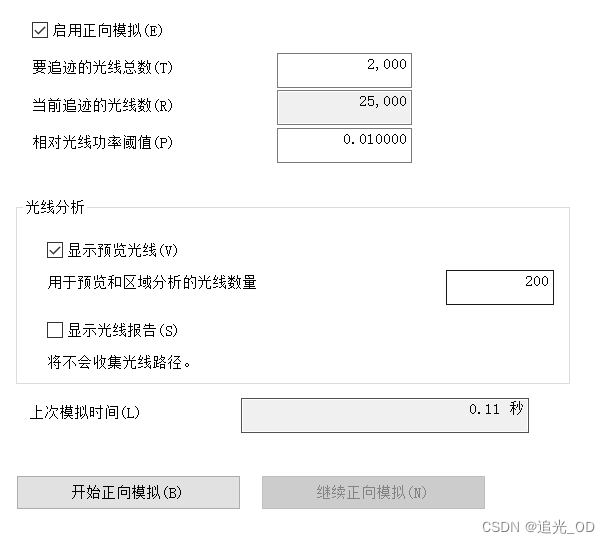 在优化中添加,准直的评价函数:
在优化中添加,准直的评价函数: 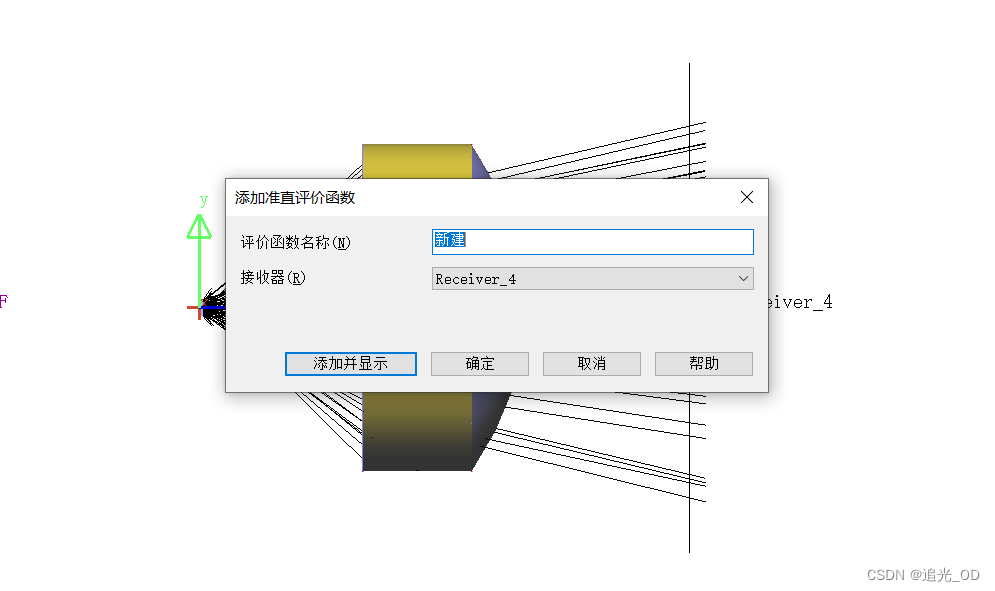 点击优化,系统自动的进行优化,如下图:
点击优化,系统自动的进行优化,如下图: 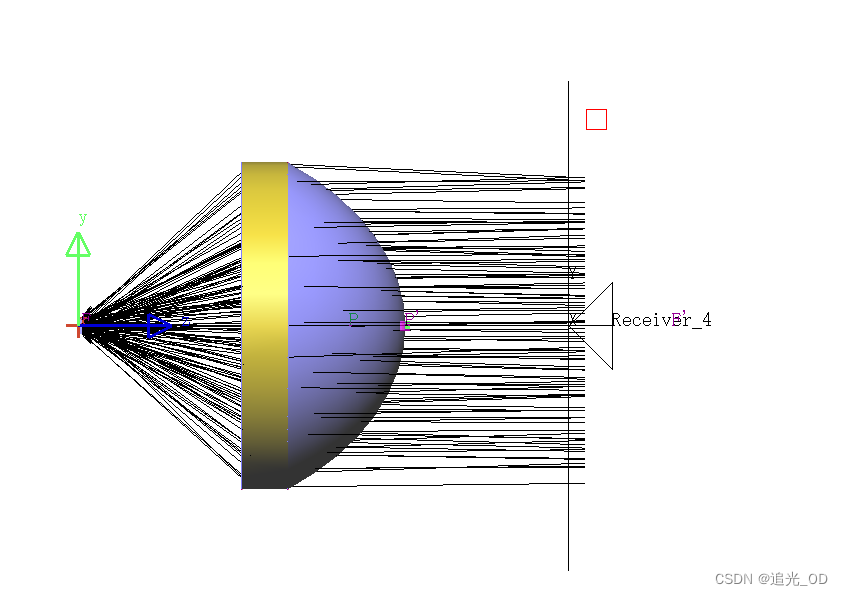 此处可以应对小角度光线处理,针对大角度就会有光线损失。此时更改模拟输入光线为20000条,观察虚拟接收器的光斑形状,查看光斑效果,点击照度显示,光栅图表:
此处可以应对小角度光线处理,针对大角度就会有光线损失。此时更改模拟输入光线为20000条,观察虚拟接收器的光斑形状,查看光斑效果,点击照度显示,光栅图表: 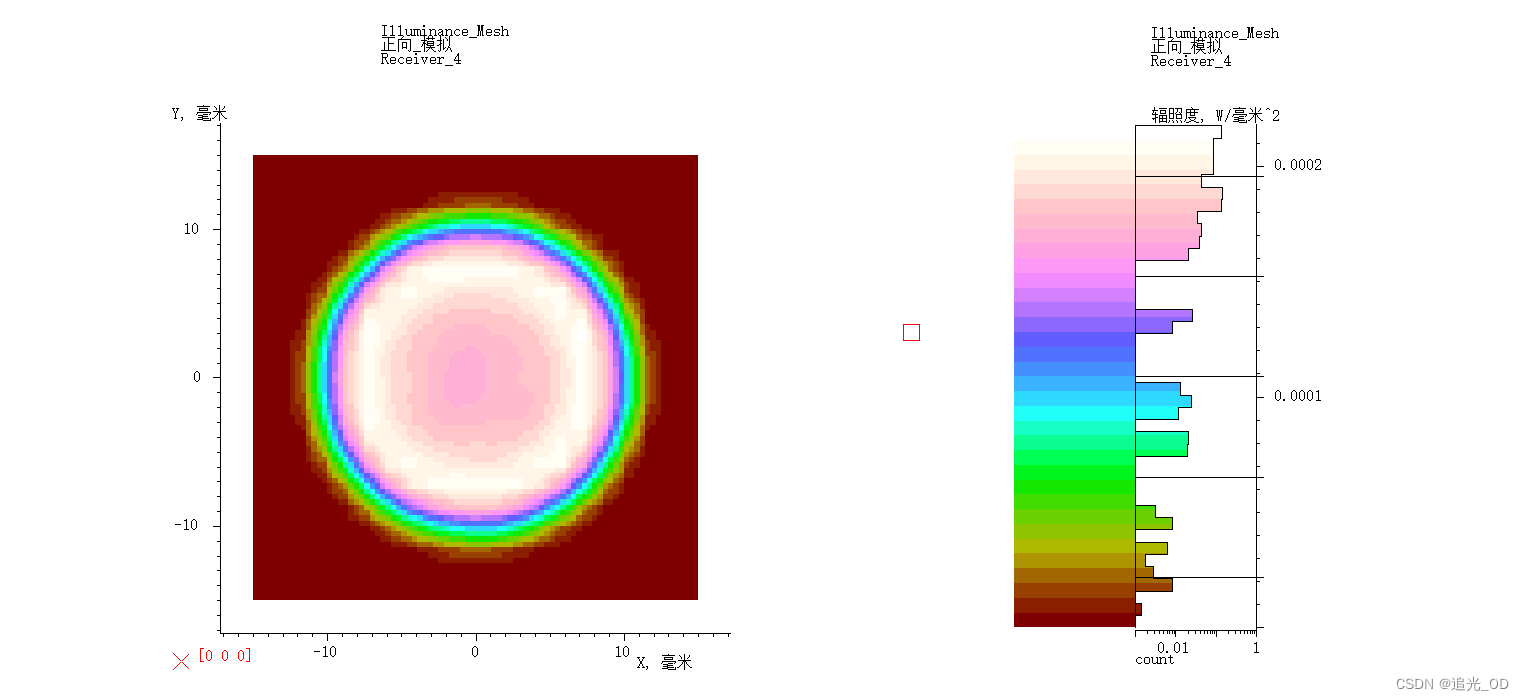 发现此时,并不是个方形的光斑,原因是实际使用中,手电筒照明的距离会比较远,因此需要更改虚拟接收器的距离:
发现此时,并不是个方形的光斑,原因是实际使用中,手电筒照明的距离会比较远,因此需要更改虚拟接收器的距离: 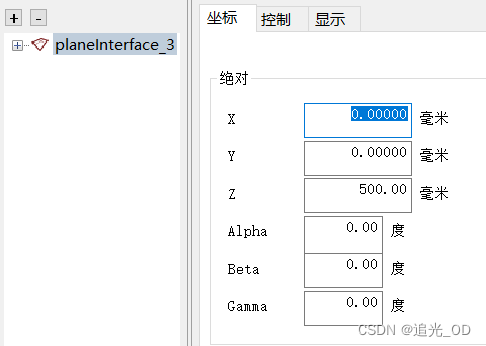
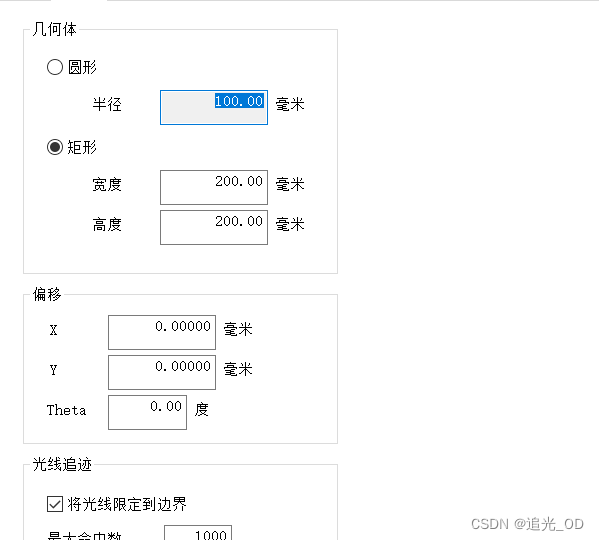 更改探测器距离为500mm/尺寸为200mm,再次进行光线追击:
更改探测器距离为500mm/尺寸为200mm,再次进行光线追击: 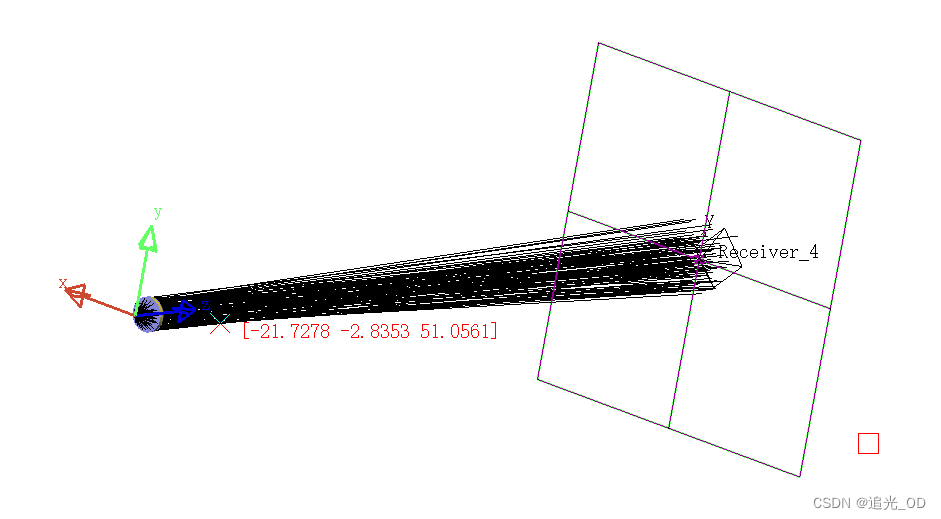 此时的光斑形状为:
此时的光斑形状为: 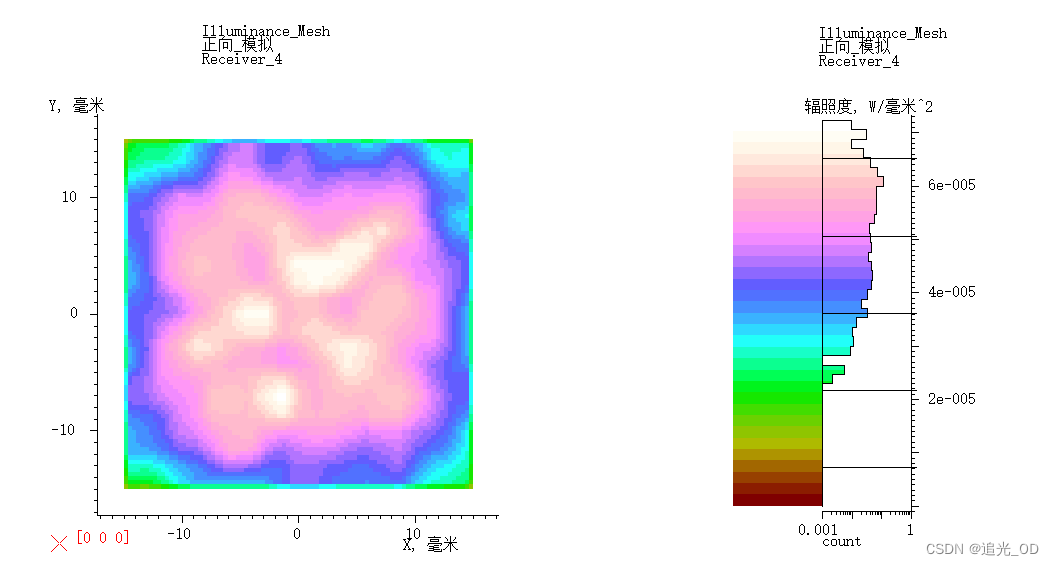 如果要看到完整的图形,有建议操作,先删除虚拟接收器,再添加虚拟接收器:
如果要看到完整的图形,有建议操作,先删除虚拟接收器,再添加虚拟接收器: 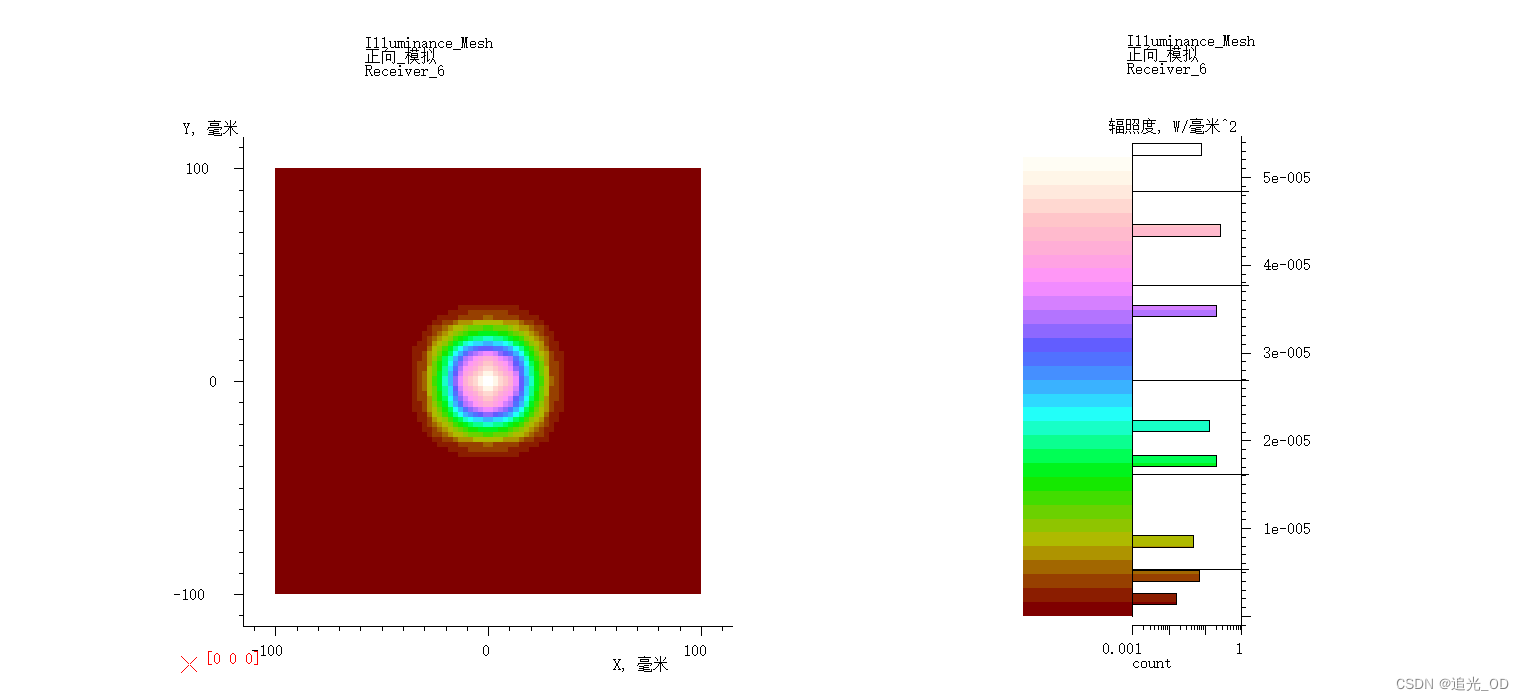 此时的形状也不是很明显,因为探测器的显示范围限定的太大,需要更改几合体的尺寸为50mm:
此时的形状也不是很明显,因为探测器的显示范围限定的太大,需要更改几合体的尺寸为50mm: 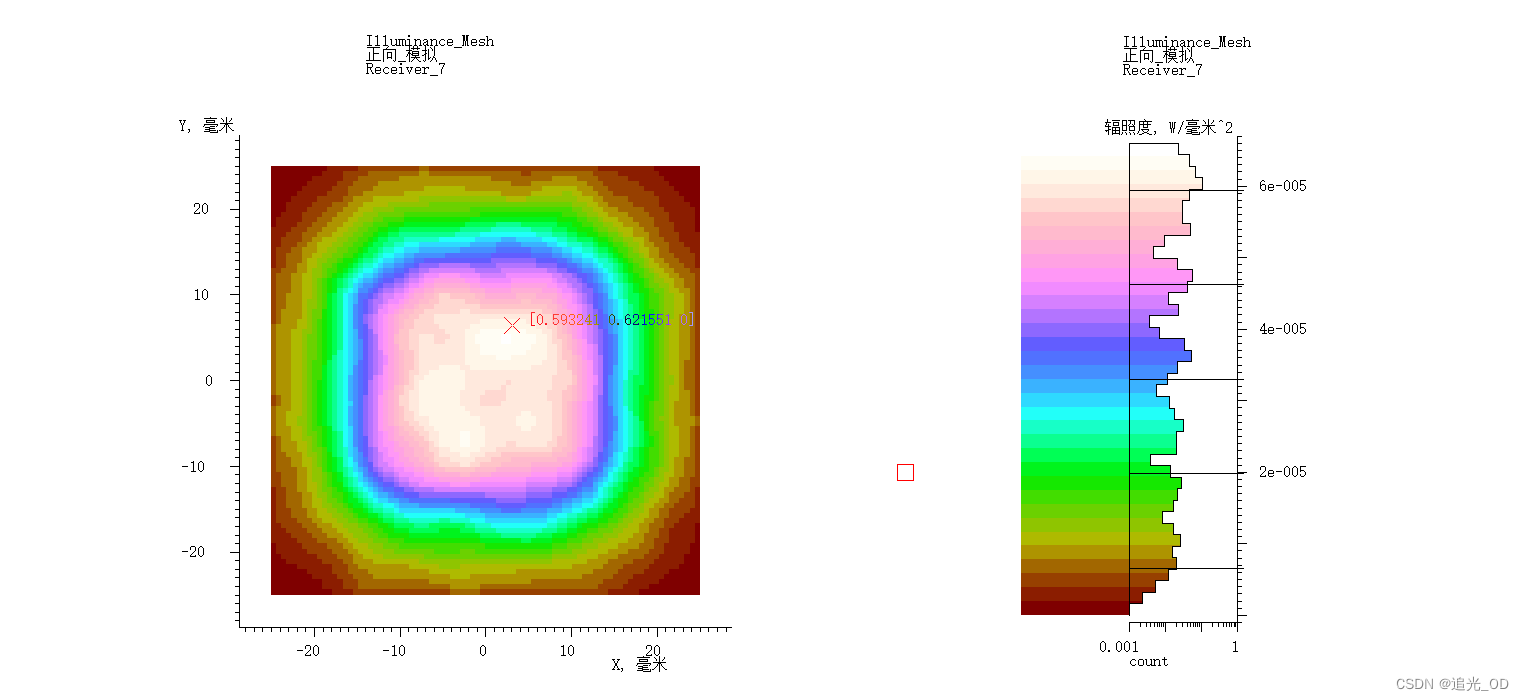 此时的光斑形状如图所示。更改模拟光线数为200000条,结果如下图:
此时的光斑形状如图所示。更改模拟光线数为200000条,结果如下图: 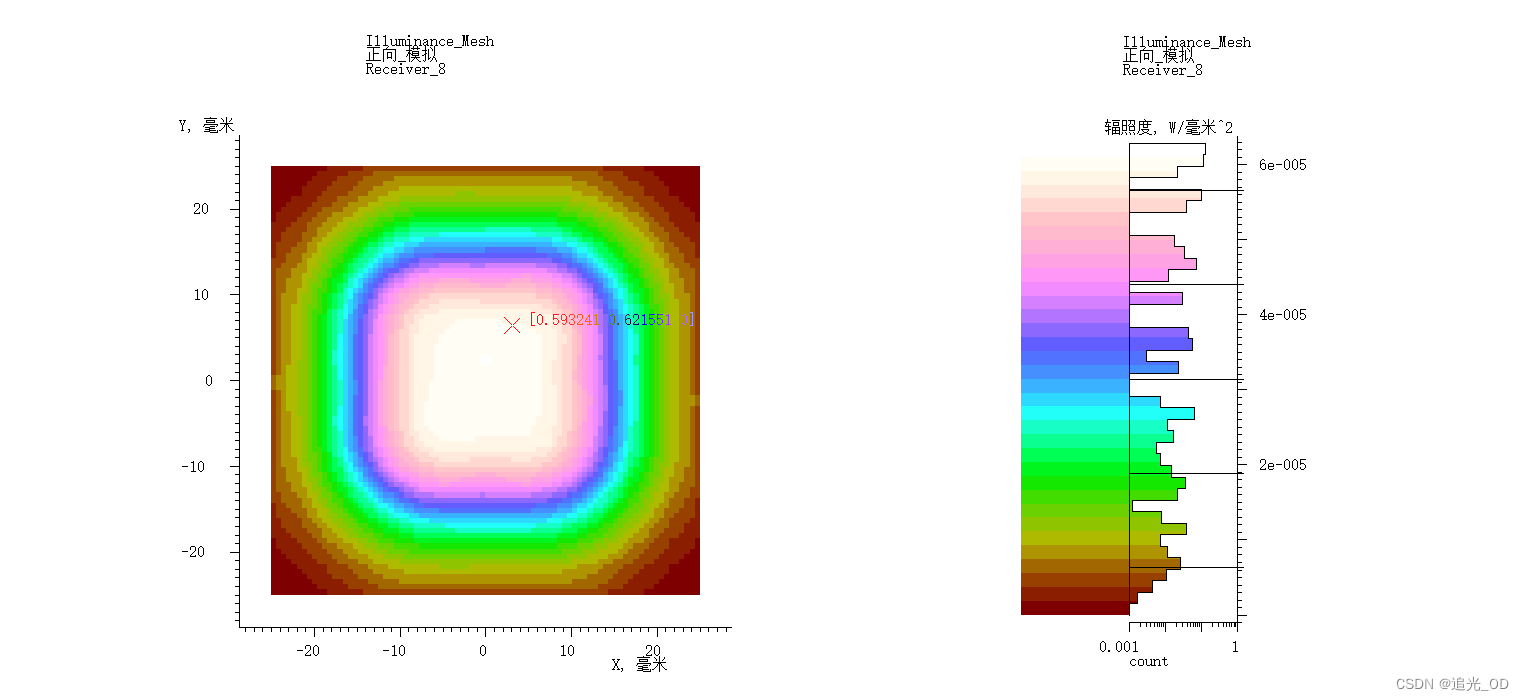 由此得到一个放光的照明效果。
由此得到一个放光的照明效果。